Sony HDR-SR5E, HDR-SR8E, HDR-SR7E User Manual [pl]
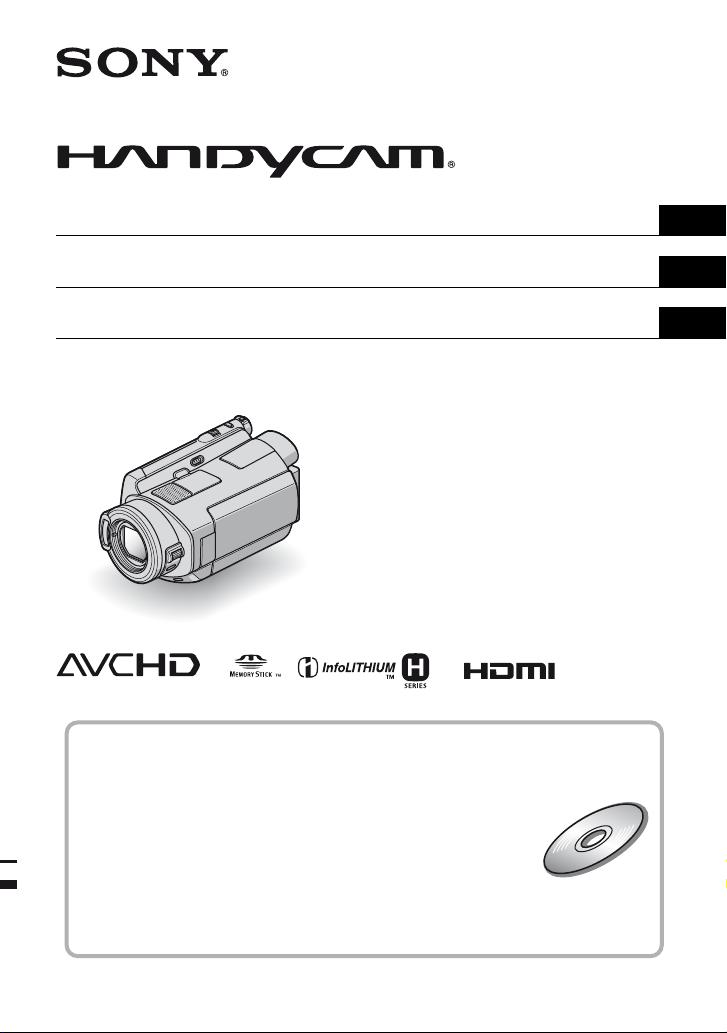
Digital HD Video Camera Recorder
3-210-379-61(2)
Betjeningsvejledning
Käyttöohjeet
Instrukcja obsługi
HDR-SR5E/SR7E/SR8E
Yderligere oplysninger om avanceret betjening finder du
"Handycam Håndbog" (PDF).
DK
FI
PL
Jos haluat lisätietoja muista toiminnoista, katso ”Handycamkäsikirja” (PDF).
Szczegółowe informacje na temat operacji zaawansowanych
zawiera „Podręcznik kamery Handycam” (PDF).
© 2007 Sony Corporation

Læs dette først
Inden du tager enheden i brug, skal du læse
denne brugervejledning grundigt og gemme
den til fremtidig brug.
ADVARSEL
Apparatet må ikke udsættes for regn
eller fugt af hensyn til risiko for brand
eller elektrisk stød.
FORSIGTIG
Udskift kun batteriet med den
angivne type. I modsat fald kan der
opstå brand eller ske personskade.
Til brugerne i Europa
OBS!
De elektromagnetiske felter ved de specifikke
frekvenser kan påvirke dette digitale
videokameras lyd og billede.
Dette produkt er blevet testet og fundet i
overensstemmelse med de grænser, som er
afstukket i EMC-direktivet for anvendelse af
kabler, som er kortere end 3 meter.
Bemærk!
Genstart programmet e ller afbryd forbindelsen, og
tilslut kommunikationskablet igen (USB osv.),
hvis statisk elektricitet eller elektromagnetisk
interferens bevirker, at dataoverførslen afbrydes
midtvejs (fejl).
Håndtering af udtjente
elektriske og elektroniske
produkter (Gælder for den
Europæiske Union og andre
europæiske lande med
separate
indsamlingssystemer)
Dette symbol på produktet eller emballagen
angiver, at produktet ikke må behandles som
husholdningsaffald. Det skal i stedet
indleveres på en deponeringsplads specielt
indrettet til modtagelse og oparbejdning af
elektriske og elektroniske produkter. Ved at
sikre at produktet bortskaffes korrekt,
forebygges de eventuelle negative miljø- og
sundhedsskadelige påvirkninger, som en
ukorrekt affaldshåndtering af produktet kan
forårsage. Genindvinding af materialer vil
medvirke til at bevare naturens ressourcer.
Yderligere information om genindvindingen
af dette produkt kan fås hos myndighederne,
det lokale renovationsselskab eller butikken,
hvor produktet blev købt.
Relevant tilbehør: Fjernbetjening
Bemærkninger om brug
• Videokameraet er ikke støvsikkert, drypsikkert
eller vandtæt. Se "Forsigtig" (s. 32).
• Du må ikke gøre følgende, når enten indikatoren
(Film)/ (Still) (s. 8) eller
adgangsindikatoren* er tændt, for at forhindre
harddisken i at gå i stykker eller optagne
billeder i at gå tabt:
– Fjerne batteriet eller vekselstrømsadapteren
fra videokameraet.
– Udsætte videokameraet for stød eller
rystelser.
• Når du tilslutter videokameraet til en anden
enhed med kommunikationskabler, skal du
kontrollere, at stikket vender rigtigt. Hvis du
tvinger stikket ind i terminalen, bliver denne
beskadiget, hvilket kan resultere i fejl på
videokameraet.
DK
2
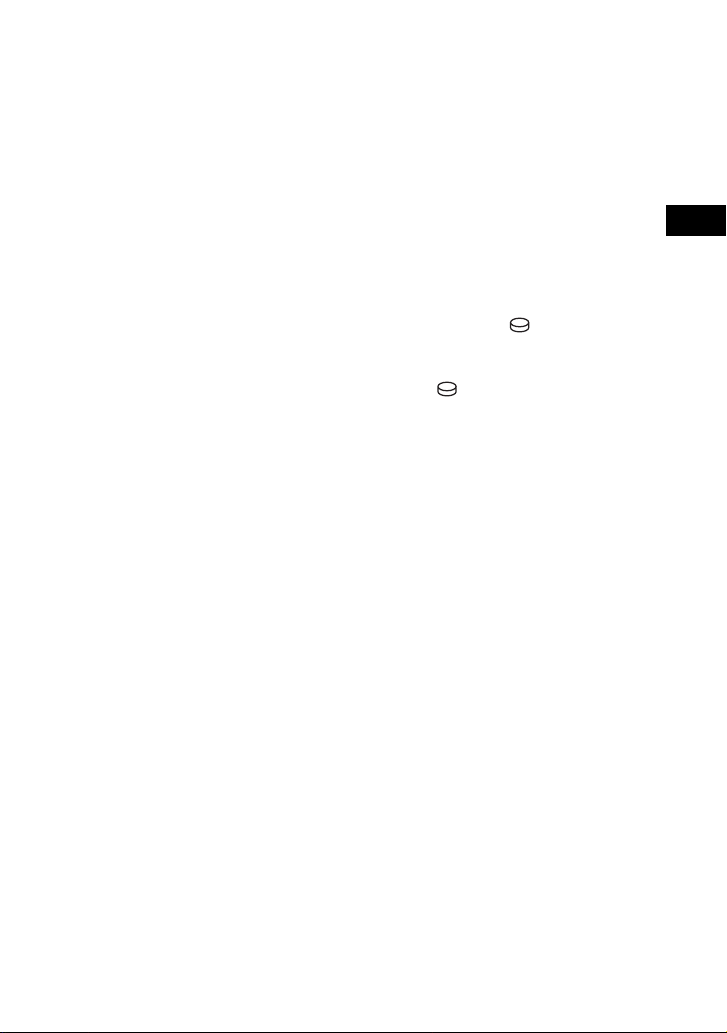
Om afspilning
• Inden du begynder at optage, skal du kontrollere
optagefunktionen for at sikre dig, at billedet og
lyden optages uden problemer.
• Der kan ikke kompenseres for indholdet af en
optagelse – dette gælder også, selvom den
manglende optagelse eller afspilning skyldes en
fejl i videokameraet, på optagemediet, osv.
• TV-farvesystemerne afhænger af landet eller
området. Hvis du vil se optagelserne på et TV,
skal du bruge et TV, der er baseret på PAL.
• TV-programmer, film, videobånd og andet
materiale kan være ophavsretligt beskyttet.
Uautoriseret optagelse af sådant materiale kan
være i strid med loven om ophavsret.
Gem alle dine optagne billeddata
• Gem alle dine optagne billeder på eksterne
medier for at forhindre, at dine billeddata går
tabt. Det anbefales, at du gemmer billeddataene
på en disc, f.eks. DVD-R ved hjælp af din
computer*. Du kan også gemme dine billeddata
ved hjælp af en videobåndoptager eller en
DVD/HDD-optager*.
• Det anbefales, at du regelmæssigt gemmer dine
billeddata efter optagelse.
Udsæt ikke videokameraet for stød
eller vibrationer
• Videokameraets harddisk vil muligvis ikke blive
genkendt, og optagelse eller afspilning er derfor
ikke mulig.
Faldsensor
• For at beskytte den interne harddisk mod stød
under fald, har videokameaet en faldsensorfunktion*. Ved fald eller stød kan støjen fra
blokeringen til beskyttelse af videokameraet
muligvis blive registreret på optagelsen. Hvis
faldsensoren gentagne gange registrerer et fald,
kan optagelsen/afspilningen blive afbrudt.
Bemærkning om driftstemperaturer
• Når temperaturen i videokameraet bliver meget
høj eller meget lav, må du ikke bruge
videokameraet til optagelse eller afspilning, da
beskyttelsesfunktionerne i videokameraet kan
blive aktiveret i sådanne situationer. I så fald
vises en indikator i søgeren (HDR-SR7E/SR8E)
eller på LCD-skærmen (s. 30).
Når videokameraet er sluttet til en
computer
• Du skal ikke formatere videokameraets harddisk
ved hjælp en computeren. Hvis du gør det,
fungerer videokameraet muligvis ikke korrekt.
Bemærkning om videokameraet
anvendt i højt beliggende områder
• Du må ikke tænde videokameraet i et område
med lavt tryk, hvor højden over havet er mere
end 3.000 meter. Dette kan beskadige
videokameraets harddisk.
Bemærkning om bortskaffelse/
overførsel
• Selv hvis du udfører [ FORMAT]* eller
formaterer videokameraet, sletter du muligvis
ikke data helt fra harddisken. Når du overfører
videokameraet til andre, anbefales det, at du
udfører [ EMPTY]* for at forhindre
gendannelse af dine data.
Herudover anbefales det, at du destruerer selve
videokameraet, når du bortskaffer det.
Om sprogindstilling
• Skærmvisningerne på hvert sprog bruges til at
illustrere betjeningen. Du kan vælge et andet
skærmsprog, før du bruger videokameraet (s. 8).
Om denne betjeningsvejledning
• Billederne i søgeren (HDR-SR7E/SR8E) og på
LCD-skærmen, der bruges som eksempler i
denne Håndbog, er taget med et digitalt
stillbilledkamera og kan derfor se anderledes ud
end de aktuelle billeder i søgeren (HDR-SR7E/
SR8E) og på LCD-skærmen.
• Medmindre andet er angivet, er illustrationerne i
denne vejledning baseret på HDR-SR7E.
• Design og specifikationer på optagemedie og
andet tilbehør kan ændres uden varsel.
• Skærmbillederne er fra Windows XP.
Sekvenserne kan variere afhængigt af
computerens operativsystem.
* Yderligere oplysninger findes i afsnittet
"Handycam Håndbog" (PDF) og "Picture
Motion Browser Guide".
DK
DK
3
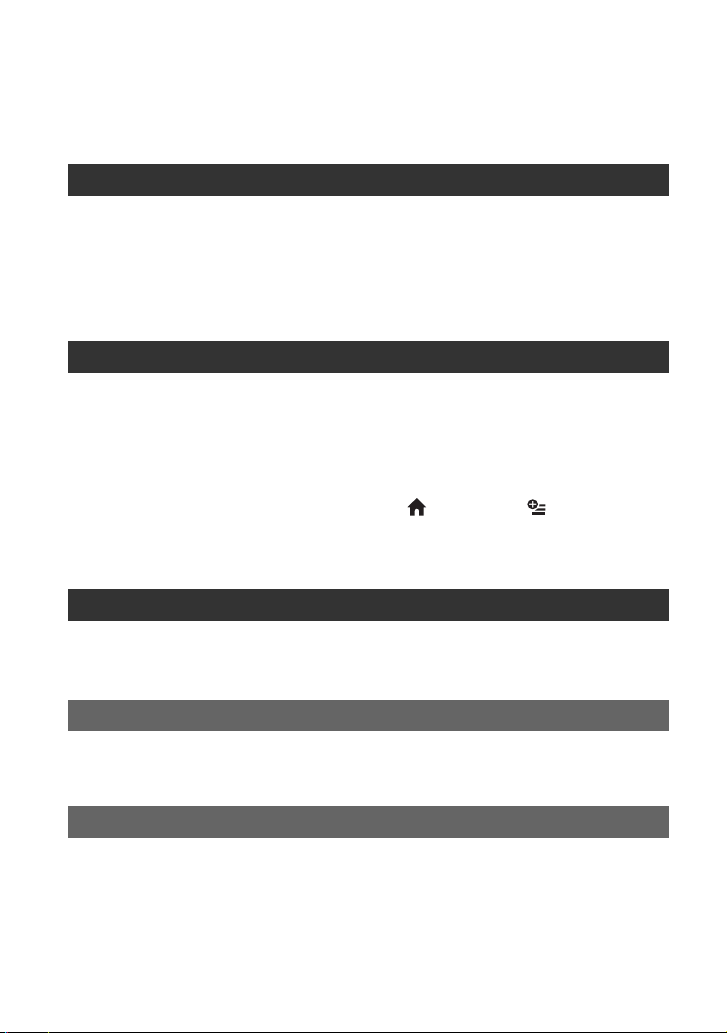
Indholdsfortegnelse
Læs dette først .........................................................................................2
Bemærkninger om brug ................................................................................. 2
Introduktion
Trin 1: Kontrol af det medfølgende tilbehør .............................................5
Trin 2: Opladning af batteriet ...................................................................6
Trin 3: Tænde og indstille dato og klokkeslæt .........................................8
Ændring af sprog ........................................................................................... 8
Trin 4: Klargøring til optagelse .................................................................9
Optagelse og afspilning
Optagelse ...............................................................................................10
Afspilning ............................................................................................... 12
Afspilning af billedet på et TV .......................................................................13
Dele og funktioner i videokameraet ....................................................... 14
Indikatorer under optagelse og afspilning .............................................. 17
Anvendelse af forskellige funktioner - " HOME" og " OPTION" .... 19
Gemme billeder ......................................................................................22
Sletning af billeder .................................................................................22
Anvendelse af en computer
Visning "Handycam Håndbog" (PDF) ....................................................23
Hvad du kan gøre med en Windows computer ...................................... 24
Fejlfinding
Fejlfinding ...............................................................................................29
Selvdiagnosedisplay/advarselsindikatorer ................................................... 30
Yderligere oplysninger
Forsigtig .................................................................................................32
Specifikationer .......................................................................................34
DK
4
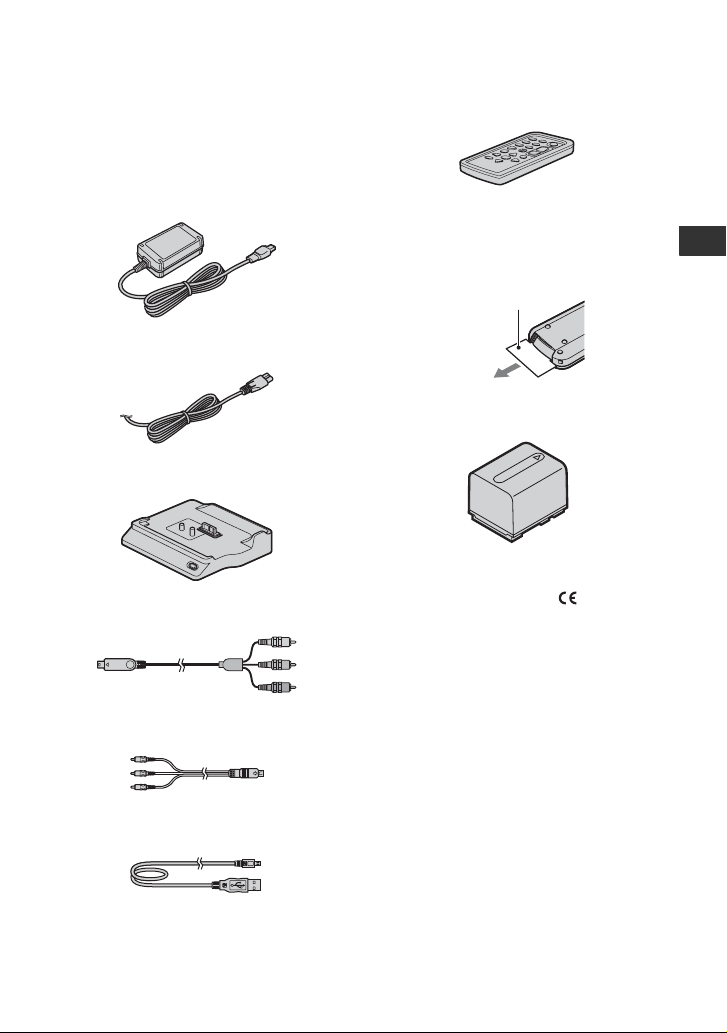
Introduktion
Trin 1: Kontrol af det medfølgende tilbehør
Kontroller, at det følgende tilbehør fulgte
med videokameraet.
Tallet i parentes angiver antal medfølgende
tilbehør.
Vekselstrømsadapter (1) (s. 6)
Netledning (1) (s. 6)
Handycam Station (1) (s. 6)
Komponentvideokabel (1) (s. 13)
A/V-tilslutningskabel (1) (s. 13)
Trådløs fjernbetjening (1)
Et lithiumbatteri (knapbatteri) er allerede isat.
Fjern isoleringsarket, før fjernbetjeningen
tages i brug.
Isoleringsark
Genopladeligt batteri NP-FH60 (1) (s. 6)
21-bens adapter (1)
Kun til modeller, der er mærket i bunden.
CD-ROM "Handycam Application
Software" (1) (s. 23)
– Picture Motion Browser (Software)
– Picture Motion Browser Guide
– Handycam Håndbog (PDF)
"Betjeningsvejledning" (denne vejledning)
(1)
Introduktion
USB-kabel (1) (s. 27)
DK
5
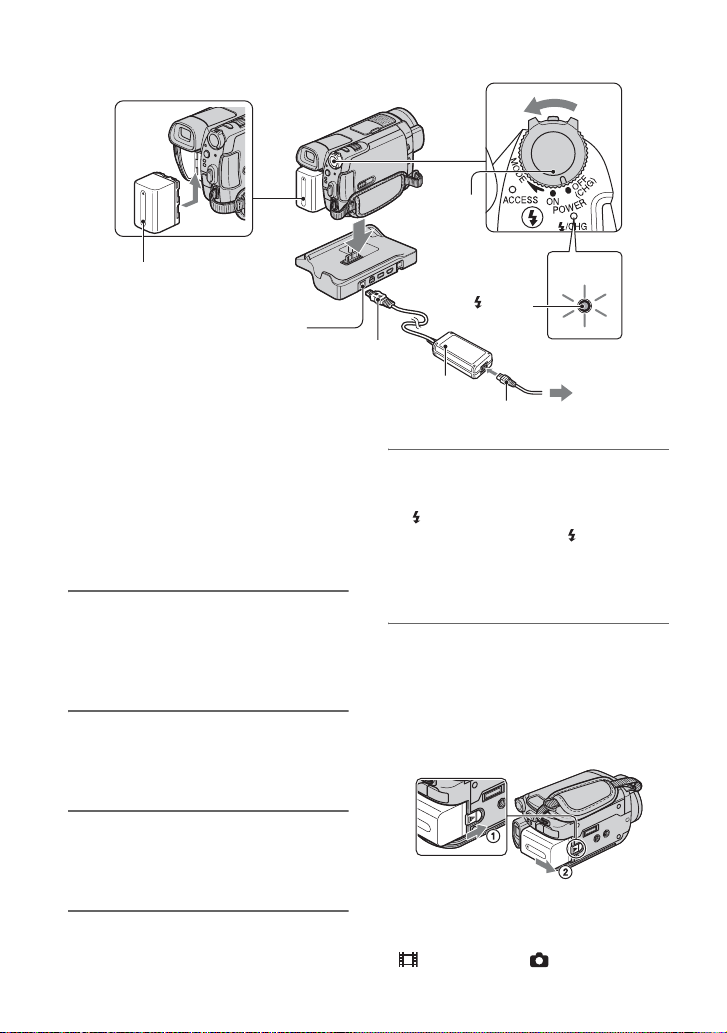
Trin 2: Opladning af batteriet
4
5
Batteri
DC IN-stik
Vekselstrømsadapter
Du kan oplade "InfoLITHIUM"batteriet (H-serien), når det sidder i
videokameraet.
b Bemærk
• Videokameraet fungerer kun sammen med
"InfoLITHIUM"-batteriet (H-serien).
1 Tilslut vekselstrømsadapteren til
DC IN-stikket i Handycam Station.
Sørg for, at v-mærket på DC-stikket
vender opad.
2 Forbind netledningen til
vekselstrømsadapteren og
stikkontakten i væggen.
3
POWERkontakt
1
DC-stik
/CHG-
indikator
2
Netledning
5 Sæt videokameraet godt ned i
Handycam Station.
/CHG-indikatoren (opladning) lyser,
og opladning begynder. /CHGindikatoren (opladning) slukkes, når
batteriet er fuldt opladet. Tag
videokameraet ud af Handycam Station.
Sådan fjernes batteriet
Skub POWER-kontakten til OFF (CHG).
Skub BATT (batteriudløserknappen), og
fjern batteriet.
BATT
(batteriudløserknap)
5
Til
stikkontakten
i væggen
3 Skub knappen POWER i pilens
retning til OFF (CHG)
(standardindstilling).
4 Indsæt batteriet ved at skubbe det
i pilens retning, indtil det klikker
på plads.
DK
6
b Bemærk
• Når du fjerner batteriet eller
vekselstrømsadapteren, skal du sørge for, at
(Film)-indikatoren/ (Still)-indikatoren
(s. 8) er slukket.
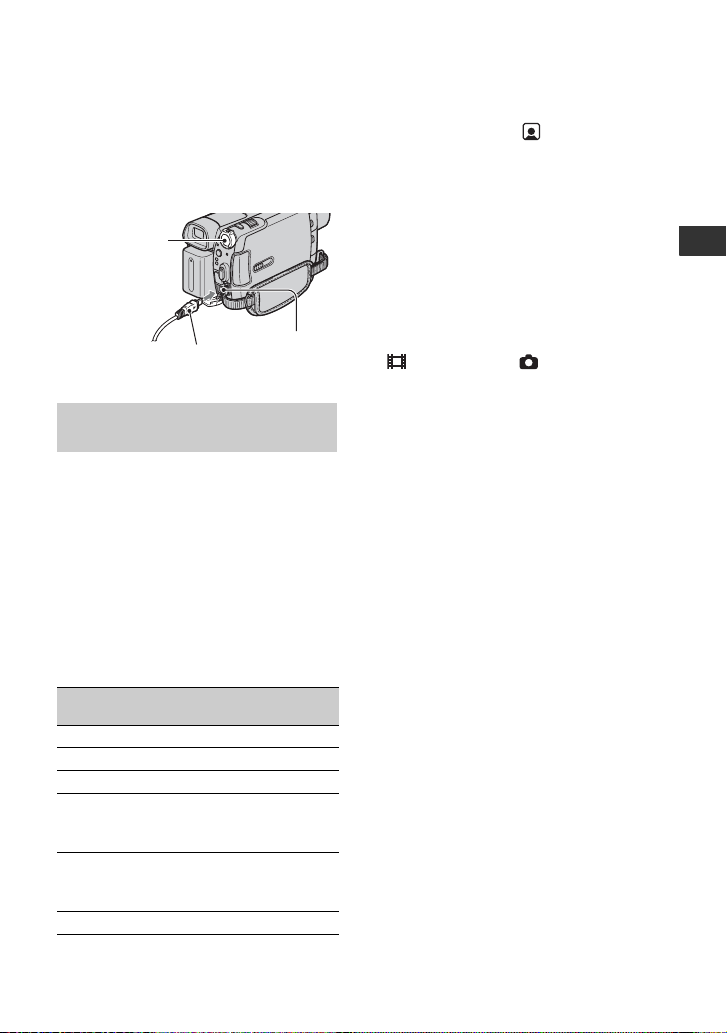
Sådan oplader du batteriet kun med
vekselstrømsadapteren
Skub POWER-kontakten til OFF (CHG),
og tilslut derefter vekselstrømsadapteren
direkte til DC IN-stikket på videokameraet.
POWER-kontakt
Med v-mærket
til højre
DC-stik
DC IN-stik
Åbn stikdækslet.
Brugstid for det medfølgende
batteri
Opladningstid:
Den omtrentlige tid (min.), der kræves, når
du oplader et fuldt afladet batteri helt.
Optagetid/Afspilningstid:
Den omtrentlige tid (min.), der er til
rådighed, hvis du anvender et fuldt opladet
batteri.
"HD" betyder billedkvalitet i høj opløsning,
og "SD" betyder billedkvalitet i standard
opløsning.
2
3
120*
130*
60*
65*
2
3
2
3
(Enhed:min.)
HDR-SR7E/
SR8E
2
90*
100*
3
95*
105*
4
95*
105*
2
45*
50*
3
45*
50*
4
45*
50*
NP-FH60:
HDR-SR5E
HD SD HD SD
Opladningstid 135 135
Optagetid*
Afspilningstid
1
Kontinuerlig
optagetid
Typisk
optagetid*
5
105*
110*
2
50*
3
55*
*2150 165 140 160
*1Alle tiderne gælder for billedkvalitet målt i
SP-optagetilstand, når [ INDEX SET] er
indstillet til [OFF].
2
Når LCD-baggrundsbelysningen tændes.
*
3
*
Når LCD-baggrundsbelysningen slukkes.
4
Når du optager med søgeren, mens
*
LCD-skærmen er lukket.
5
*
"Typisk optagetid" angiver en optagetid ved
gentagen start/stop af optagelse, tænd/sluk og
zoom.
Batteri
• Før udskiftning af batteriet skal du skubbe
POWER-kontakten til OFF (CHG) og slukke
(Film)-indikatoren/ (Still)-indikatoren
(s. 8).
• Strømmen leveres ikke fra batteriet, når
vekselstrømsadapteren er tilsluttet
videokameraets DC IN-stik eller Handycam
Station, selv hvis netledningen fjernes fra
stikkontakten i væggen.
Tider for opladning, optagelse og
afspilning
• Tider målt ved brug af videokameraet ved 25 °C
(10 °C til 30 °C anbefales).
• Den tilgængelige optage- og afspilningstid
reduceres, når videokameraet bruges ved lave
temperaturer.
• Optage- og afspilningstiden bliver kortere,
afhængigt af de forhold, som du bruger
videokameraet under.
Om vekselstrømsadapteren
• Brug en stikkontakt i nærheden, når du bruger
lysnetadapteren. Tag øjeblikkeligt
lysnetadapteren ud af stikkontakten, hvis der
opstår en fejlfunktion, mens du bruger
camcorderen.
• Brug ikke vekselstrømsadapteren, hvis den er
2
placeret et snævert sted, f.eks. mellem en væg
og et møbel.
3
• Du må ikke kortslutte vekselstrømsadapterens
4
2
3
4
DC-stik eller batteriklemmerne med
metalgenstande. Dette kan medføre fejl.
• Selvom den er slukket, tilføres der stadig strøm
til camcorderen, så længe den er sluttet til
stikkontakten i væggen via lysnetadapteren.
Introduktion
DK
7
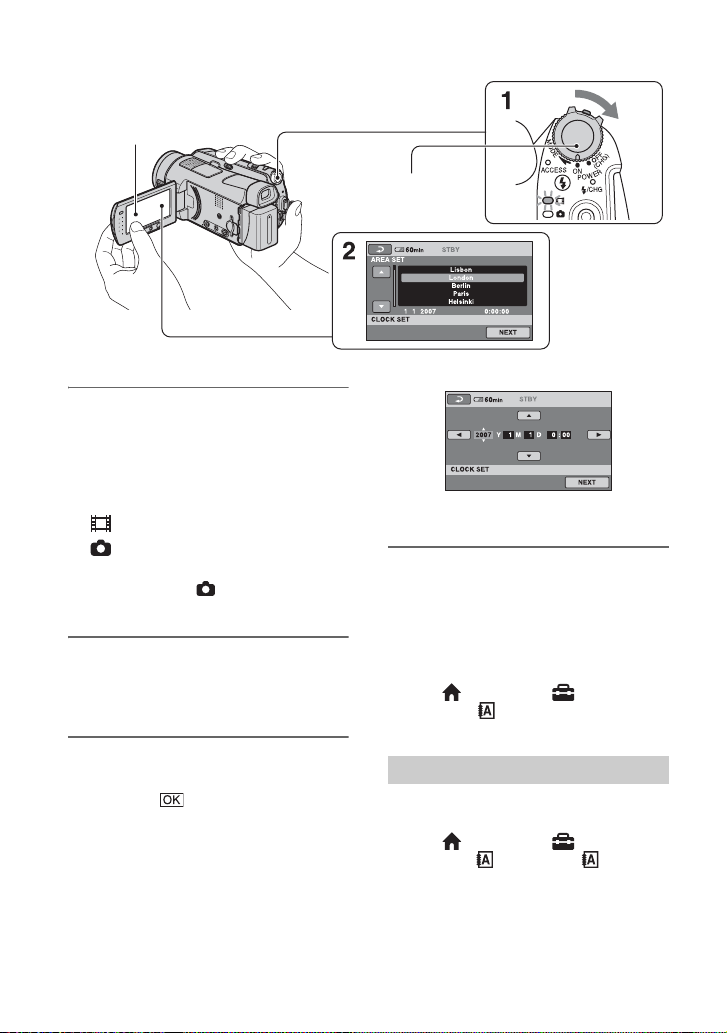
Trin 3: Tænde og indstille dato og klokkeslæt
Tryk på knappen på
LCD-skærmen.
1 Skub, mens du trykker på den
grønne knap, POWER-kontakten i
pilens retning gentagne gange,
indtil de pågældende lamper
lyser.
(Film): Sådan optager du film
(Still): Sådan optager du
stillbilleder
• Når du aktiverer (Still), ændres
skærmens billedformat til 4:3 automatisk.
2 Vælg det ønskede geografiske
område med v/V, og tryk derefter
på [NEXT].
3 Angiv [SUMMERTIME], [Y] (år),
[M] (måned), [D] (dag), timer og
minutter .
1
POWER-kontakt
Skærmbilledet
[CLOCK SET]
vises på
LCD-skærmen,
når du bruger
videokameraet
første gang.
Uret starter.
z Tip
• Optagedato og -klokkeslæt vises ikke under
optagelse, men optages automatisk på
harddisken og kan blive vist under afspilning.
Sådan nulstiller du dato og klokkeslæt
Tryk på (HOME) t (SETTINGS)
t [CLOCK/ LANG] t [CLOCK
SET], og indstil dato og klokkeslæt.
Ændring af sprog
Du kan ændre skærmvisningen til at vise
meddelelser på et bestemt sprog.
Tryk på (HOME) t (SETTINGS)
t [CLOCK/ LANG] t [
LANGUAGE SET], og vælg derefter det
ønskede sprog.
DK
8
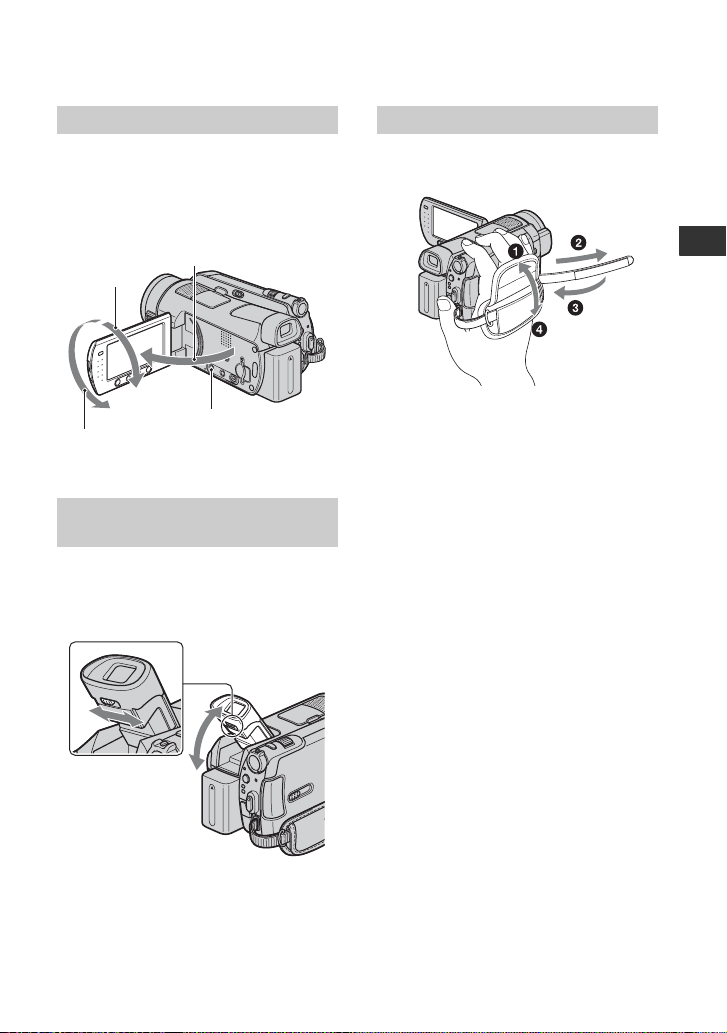
Trin 4: Klargøring til optagelse
Justering af LCD-panelet
Åbn LCD-panelet 90 grader i forhold til
videokameraet (1), og drej det derefter til
den bedst egnede vinkel for optagelse eller
afspilning (2).
190 grader i forhold
290 grader
(maks.)
2180 grader
(maks.)
til videokameraet
DISP/BATT INFO
Justering af søgeren (HDRSR7E/SR8E)
Du kan se billeder i søgeren for at spare på
batteriet, eller hvis billedkvaliteten på
LCD-skærmen er dårlig.
Søger
Fastgørelse af håndremmen
Stram håndremmen, og hold videokameraet
rigtigt.
Introduktion
Søgerens
justeringsmekani
sme
Flyt det, indtil
billedet står klart.
DK
9
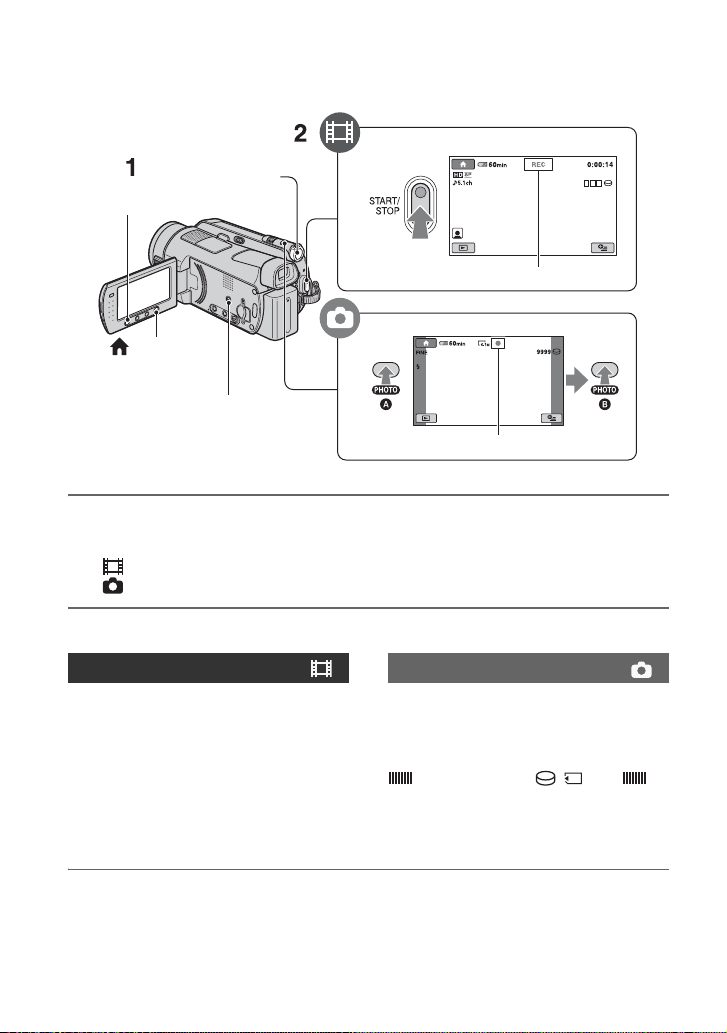
Optagelse og afspilning
Optagelse
POWER-kontakt C
START/STOP A
START/STOP D
[STBY] t [REC]
(HOME) B
(s. 19)
EASY F
PHOTO
E
Blinker t Lyser
1 Skub POWER-kontakten C, indtil den relevante indikator tændes.
Tryk kun på den grønne knap, når POWER-kontakten C er i stillingen OFF (CHG).
• (Film): Sådan optager du film
• (Still): Sådan optager du stillbilleder
2 Start optagelsen.
Film Stillbilleder
Tryk på START/STOP A (eller D).
Tryk på START/STOP A (eller D) igen
for at stoppe optagelse.
• Du kan ikke optage film på en "Memory Stick
Duo".
• Se "Handycam Håndbog" (PDF) for at skifte
billedkvalitet til SD (standard opløsning)
billedkvalitet.
b Bemærk
• Hvis ACCESS-indikatoren er tændt eller blinker, efter optagelse er afsluttet, betyder det, at der fortsat
skrives data på harddisken eller "Memory Stick Duo". Udsæt ikke videokameraet for stød eller
vibrationer, og fjern ikke batteriet eller vekselstrømsadapteren.
DK
10
Tryk let på PHOTO E for at justere
fokus A (der høres biplyde), og tryk
derefter helt ned på B (der høres en
lukkerlyd).
vises ved siden af / . Når
forsvinder, er billedet optaget.
• Stillbilleder optages på harddisken ved
standardindstillingen.
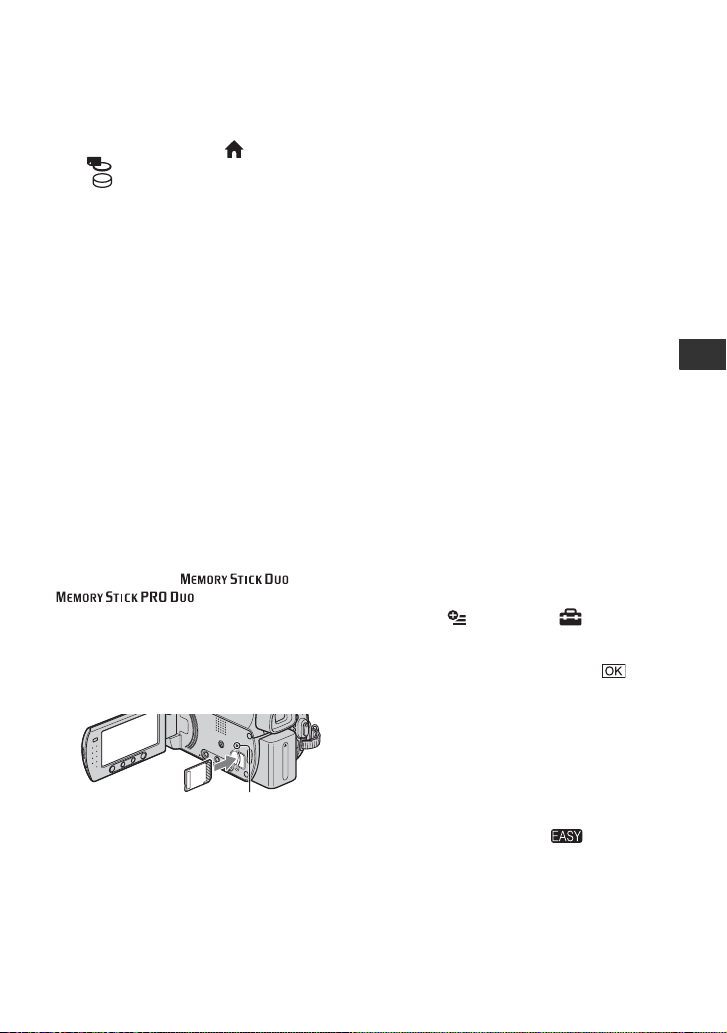
z Tip
• Du kan kontrollere den ledige plads på
harddisken ved at trykke på (HOME) B
t (MANAGE HDD/MEMORY)
t [ INFO].
• Du kan optage op til 3 stillbilleder under
filmoptagelse ved at trykke på PHOTO E.
• Den maksimale fortløbende optagetid er ca.
13 timer.
• Når en filmfil overstiger 2 GB, oprettes den
næste filmfil automatisk.
• Den maksimale optagetid er følgende (med
optagetilstand [HD SP]);
HDR-SR5E: ca. 11 timer og 50 minutter
HDR-SR7E: ca. 17 timer og 50 minutter
HDR-SR8E: ca. 30 timer
• Brug den medfølgende software til at lagre
billeder som stillbilleder. Yderligere
oplysninger findes på "Picture Motion Browser
Guide" på den medfølgende CD-ROM.
Optagelse af stillbilleder på en
"Memory Stick Duo"
Du kan skifte optagemedie for stillbilleder
til en "Memory Stick Duo".
Du kan kun bruge en "Memory Stick Duo",
der er mærket med eller
x Sådan indsætter/udtager du en
"Memory Stick Duo"
Åbn LCD-panelet, og sæt "Memory Stick
Duo" i Memory Stick Duo-åbningen i den
rigtige retning, indtil den klikker.
.
b Bemærk
• Når ACCESS-indikatoren er tændt eller blinker,
læser eller skriver videokameraet data. Undgå at
støde til videokameraet, afbryde strømmen,
skubbe "Memory Stick Duo" ud eller fjerne
batteriet. Ellers er der risiko for beskadigelse af
billeddata.
• Hvis du sætter "Memory Stick Duo" ind i
åbningen i den forkerte retning, kan "Memory
Stick Duo", Memory Stick Duo-åbningen eller
billeddata blive beskadiget.
z Tip
• Det antal stillbilleder, der kan optages på
"Memory Stick Duo" (1 GB) er følgende (med
standardindstillingen for billedstørrelsen vist i
()).
HDR-SR5E: 480 ([4,0M])
HDR-SR7E/SR8E: 315 ([6,1M])
Alle tal er målt ved hjælp af en "Memory Stick
Duo", der er fremstillet af Sony Corporation.
Det antal billeder, der kan optages, kan variere
afhængigt af optageforholdene og optagemediet.
• Det antal billeder, du kan optage, varierer
afhængigt af billedkvaliteten eller
billedstørrelsen. Yderligere oplysninger finder
du i "Handycam Håndbog" (PDF).
x Sådan ændrer du optagemedie for
stillbilleder
1 Tryk på (OPTION) t fanen t
[STILL MEDIA]
2 Vælg det medie, hvor du ønsker at gemme
stillbillederne, og tryk derefter på .
Videokameraet vender tilbage til
optagestandby-tilstand.
Optagelse og afspilning
ACCESS-indikator
("Memory Stick Duo")
Åbn LCD-panelet, og tryk let på "Memory
Stick Duo" en gang for at tage en "Memory
Stick Duo" ud.
Nem optagelse/afspilning
Når du trykker på EASY F, anvendes
næsten alle indstillingerne i videokameraet
automatisk, så du kan optage eller afspille
uden detaljerede indstillinger. Under Easy
Handycam-betjening vises på LCDskærmen. Tryk på EASY F igen for at
annullere Easy Handycam-betjening.
b Bemærk
• Du kan ikke bruge visse knapper/funktioner
under Easy Handycam-betjening.
DK
11
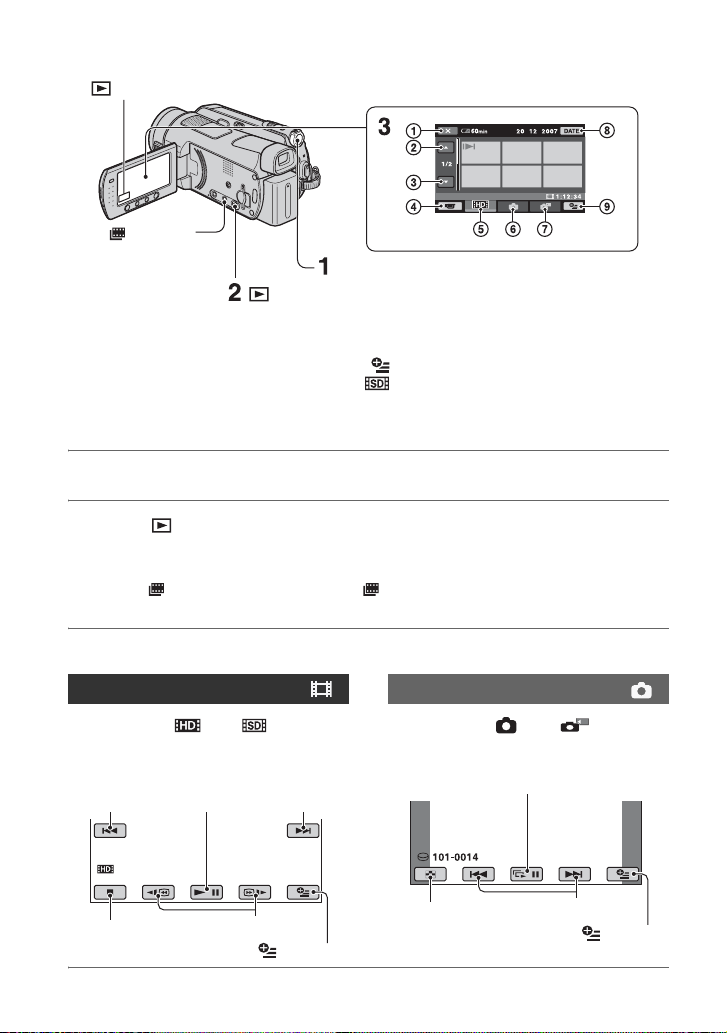
Afspilning
(VIEW IMAGES) A
(Film Roll
Index) B
(VIEW IMAGES) C
1 Vender tilbage til
optageskærmbilledet
2 Forrige 6 billeder
3 Næste 6 billeder
4 Vender tilbage til
optageskærmbilledet
5 Viser film i HD (høj opløsning)
billedkvalitet*
1 Skub POWER-kontakten D for at tænde videokameraet.
2 Tryk på (VIEW IMAGES) C (eller A).
Skærmbilledet VISUAL INDEX vises på LCD-skærmen (det kan tage lidt tid af få vist
miniaturebilleder).
• Tryk på (Film Roll Index) B for at få vist (Film Roll Index)-skærmbilledet. Hvis du ønsker
yderligere oplysninger, se "Handycam Håndbog" (PDF).
POWER-kontakt D
6 Viser stillbilleder på harddisken
7 Viser stillbilleder på en "Memory Stick Duo"
8 Søger efter billeder efter dato
9 (OPTION)
* viser film i SD (standard opløsning)
billedkvalitet.
3 Start afspilningen.
Film
Tryk på fanen eller og på den
film, der skal afspilles.
Starten af
sekvensen/den
forrige sekvens
Stop (gå til INDEXskærmbilledet)
DK
12
Skifter mellem
afspilning og pause,
når du trykker
Modsat retning/Fremad
Næste
sekvens
(OPTION)
Stillbilleder
Tryk på fanen eller og det
stillbillede, der skal afspilles.
Diasshow
Gå til VISUAL
INDEXskærmbilledet
Forrige/Næste
(OPTION)
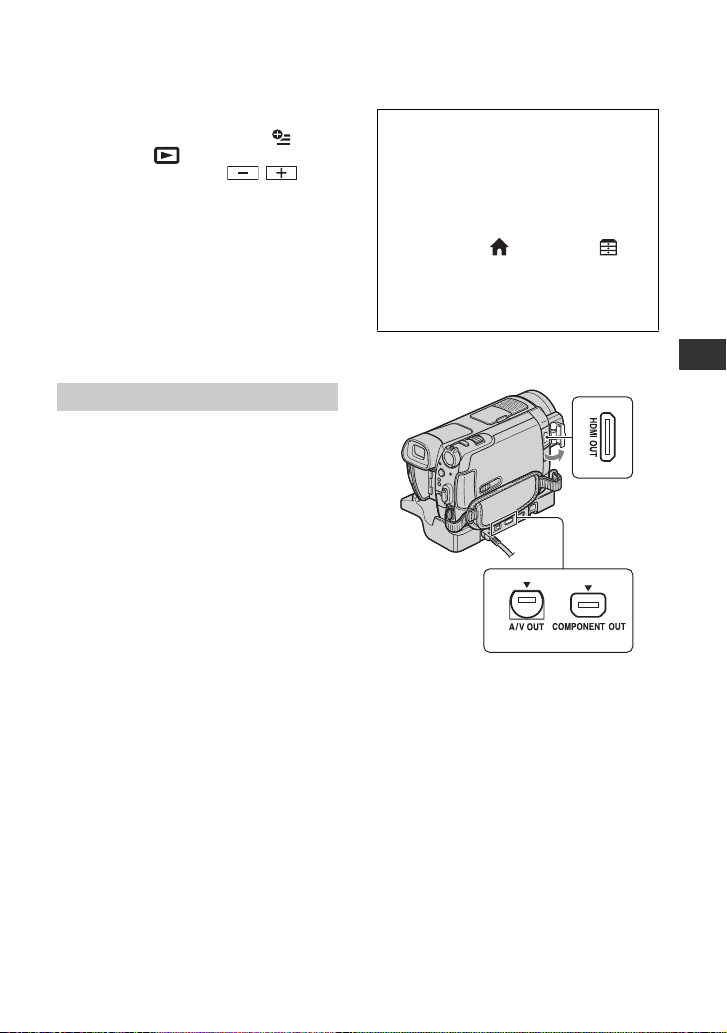
Sådan justerer du lydstyrken for film
Tryk ved afspilning af en film på
(OPTION) t fanen t [VOLUME],
og juster den ved hjælp af / .
z Tip
• Når afspilningen af den valgte film når til den
sidste film, vender skærmen tilbage til
INDEX-skærmbilledet.
• i vises med billedet på hver af de faner, der
sidst blev afspillet/optaget (B for stillbilledet i
"Memory Stick Duo"). Når du trykker på en
film, der er mærket med i, kan du afspille
filmen fra det sted, hvor du tidligere stoppede
den.
Afspilning af billedet på et TV
Tilslutningsmetoderne og kvaliteten af det
billede, der vises på TV-skærmen, varierer
afhængigt af, hvilken type TV der er
tilsluttet og de anvendte stik.
Brug den medfølgende vekselstrømsadapter
som strømkilde (s. 6).
Yderligere oplysninger findes også i de
betjeningsvejledninger, der fulgte med det
udstyr, som skal tilsluttes.
Yderligere oplysninger om tilslutning og
kopiering af optagne billeder til
videobåndoptagere eller DVD/HDDoptagere finder du i "Handycam Håndbog"
(PDF).
b Bemærk
• Ved optagelse skal du indstille [X.V.COLOR]
til [ON] for at afspille på et x.v.Colorkompatibelt TV. Det kan være nødvendigt at
justere visse indstillinger på TV'et ved
afspilning. Se betjeningsvejledningen til TV'et.
Betjeningssekvens
Du kan nemt tilslutte videokameraet til TV
ved at følge [TV CONNECT Guide] på
LCD-skærmen.
Skift indgang på TV'et til det
tilsluttede stik.
Se brugervejledningen til TV'et.
r
Tilslut videokameraet og TV'et ved
at se i [TV CONNECT Guide].
Du kan bruge [TV CONNECT Guide]
ved at trykke på (HOME) t
(OTHERS) t [TV CONNECT Guide].
r
Foretag de nødvendige indstillinger
for udgangen på videokameraet.
Tilslut lysnetadapteren til stikket i
videokameraet.
b Bemærk
• Når A/V-tilslutningskablet bruges til udsendelse
af billeder, udsendes billederne i SD (standard
opløsning) billedkvalitet.
• Handycam Station og videokameraet er begge
udstyret med A/V OUT-stik og COMPONENT
OUT-stik (s. 14). Slut A/V-tilslutningskablet
eller komponentvideokablet til enten din
Handycam Station eller til videokameraet. Hvis
du slutter A/V-tilslutningskablet eller
komponentvideokablet til din Handycam Station
og dit videokamera samtidigt, kan dette give
billedforstyrrelser.
Optagelse og afspilning
DK
13

Dele og funktioner i videokameraet
Numrene i ( ) angiver referencesider.
Handycam
Station
1 Motorzoomgreb
Bevæg motorzoomgrebet for at bruge
zoom. Flyt motorzoomgrebet en smule for
at opnå langsommere zoom. Skub lidt mere
til zoomknappen for at zoome hurtigere.
Du kan vælge at forstørre stillbillederne fra
ca. 1,1 gange til 5 gange den oprindelige
størrelse (Afspilningszoom).
DK
14
• Når du trykker på skærmen under
afspilningszoom, vises det punkt, du trykkede
på, i midten af den viste ramme.
2 Knappen PHOTO (10)
3 Øjenskærm (HDR-SR7E/SR8E)
4 Søger (9) (HDR-SR7E/SR8E)
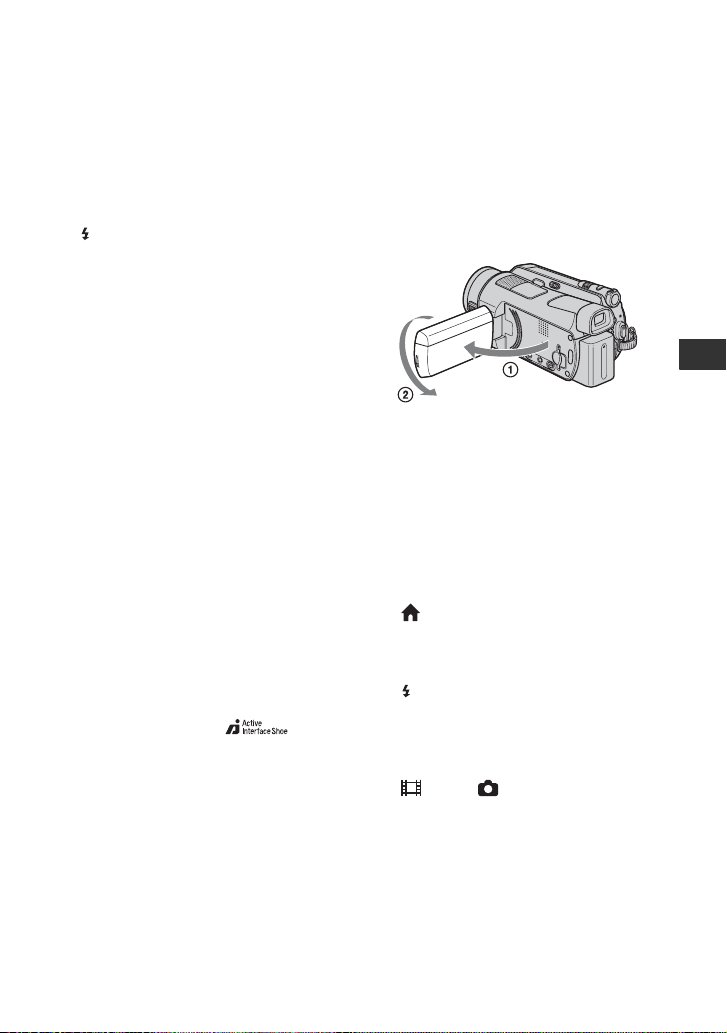
5 Søgerens justeringsmekanisme (9)
(HDR-SR7E/SR8E)
6 ACCESS-indikator (harddisk)
Når ACCESS-indikatoren er tændt eller
blinker, læser eller skriver videokameraet
data.
7 (blitz)-knap
Du kan vælge den ønskede indstilling for
blitzen.
8 REMOTE-stik
Tilslut andet ekstratilbehør.
9 DC IN-stik (6)
0 Øskner til skulderrem
Monter skulderremmen (medfølger ikke).
qa HDMI OUT (mini) stik
Tilsluttes til HDMI-kablet (medfølger
ikke).
qs MIC (PLUG IN POWER) stik (HDRSR7E/SR8E)
Når den eksterne mikrofon (medfølger
ikke) er tilsluttet, har denne forrang i
forhold til den interne mikrofon (s. 16).
qd i (hovedtelefoner) stik (HDR-SR7E/
SR8E)
qf COMPONENT OUT stik
Tilsluttes med komponentvideokablet.
qg A/V OUT stik
Tilsluttes til A/V-kablet.
qh Håndrem (9)
qj Active Interface Shoe
Active Interface Shoe forsyner
ekstratilbehøret som f.eks. et videolys, en
blitz eller en mikrofon med strøm.
Tilbehøret kan aktiveres eller deaktiveres
via videokameraets POWER-kontakt.
qk JACK COVER OPEN/CLOSE knap
ql Fjernbetjeningssensor/Infrarød port
Optager signalet fra fjernbetjeningen.
w; Kameraoptageindikator
Lyser rødt under optagelse. Blinker, når den
resterende plads på harddisken eller
batteriopladningen er lav.
wa Højttaler
Lyden kommer ud af højttaleren under
afspilning.
ws LCD-/berøringsskærm
Åbn LCD-skærmen 90 grader i forhold til
videokameraet (1), og drej den 180 grader
mod objektivsiden (2) for at optage i
spejltilstand.
wd START/STOP knap (10)
wf Zoom-knapper
Tryk for at zoome ind/ud.
Du kan vælge at forstørre stillbillederne fra
ca. 1,1 gange til 5 gange den oprindelige
størrelse (Afspilningszoom).
• Når du trykker på skærmen under
afspilningszoom, vises det punkt, du trykkede
på, i midten af den viste ramme.
wg (HOME) knap (19)
wh EASY knap (11)
wj POWER kontakt (8)
wk /CHG (opladning) indikator
Indikatoren lyser, når videokameraet
oplades, eller den blinker under opladning
af blitzen og forbliver tændt, når opladning
af blitzen er afsluttet.
wl (Film)/ (Still)-
tilstandsindikatorer (8)
e; Adgangsindikator ("Memory Stick
Duo")
Når ACCESS-indikatoren er tændt eller
blinker, læser eller skriver videokameraet
data.
ea Batteri (6)
es Memory Stick Duo åbning (11)
Optagelse og afspilning
DK
15
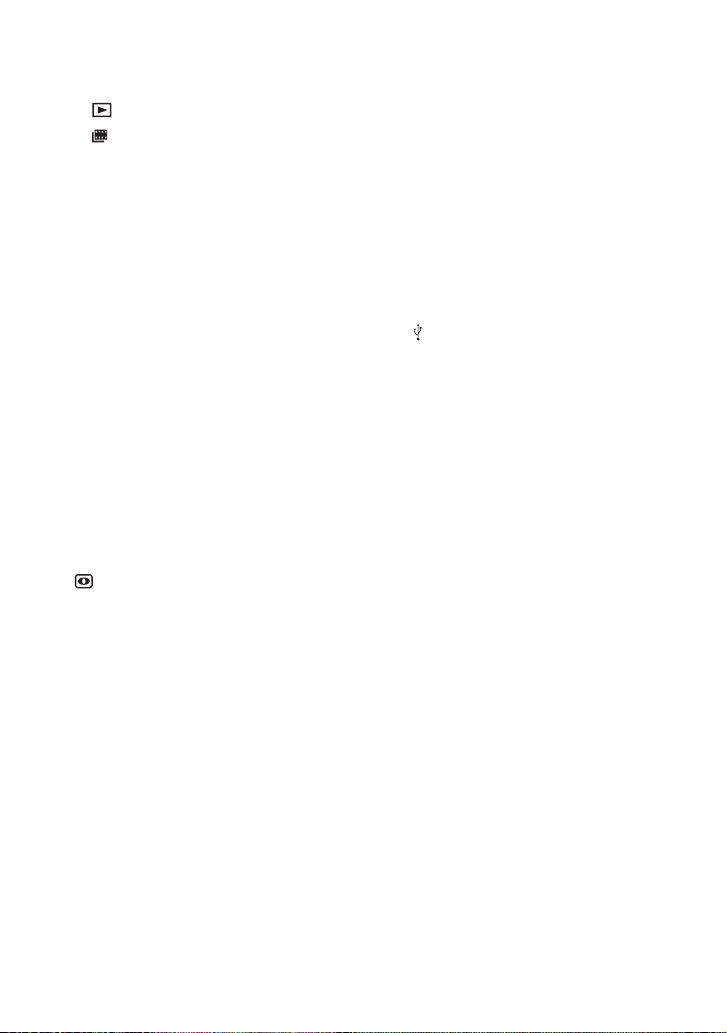
ed (VIEW IMAGES) knap (12)
ef (Film Roll Index) knap (12)
eg DISP/BATT INFO knap
Du kan skifte skærmvisning ved at trykke
på den, mens der er tændt.
Når du trykker, mens strømmen er OFF
(CHG), kan du kontrollere resterende
batteri.
eh RESET knap
Tryk på RESET for at initialisere alle
indstillingerne inkl. indstillingerne for dato
og klokkeslæt, hvis du vil initialisere
indstillingerne (Reset).
ej Intern mikrofon
Optager lyd.
Lyd, der registreres af den indbyggede
mikrofon, konverteres til 5,1-kanals
surround sound og optages.
ek Blitz
Blitzer ved brug af blitz.
el Objektiv (Carl Zeiss-objektiv)
r; NIGHTSHOT kontakt
Indstil NIGHTSHOT-kontakten til ON
( vises) for at optage på mørke steder.
ra CAM CTRL drejeknap (HDR-SR7E/
SR8E)
Du kan tilknytte et menupunkt, som du
anvender ofte, til drejeknappen CAM
CTRL.
rs MANUAL knap (HDR-SR7E/SR8E)
Du kan få vist skærmbilledet [DIAL
SETTING] ved at trykke på den manuelle
knap og holde den nede.
rd BACK LIGHT knap
Hvis du vil justere eksponeringen til
motiver i modlys, skal du trykke på BACK
LIGHT for at få vist .. Tryk på BACK
LIGHT igen, hvis du vil annullere
modlysfunktionen.
rf BATT (batterifrigørelse) håndtag (6)
rg Stik til kamerastativ (bund)
Monter kamerastativet (medfølger ikke:
længden af skruen skal være mindre end
5,5 mm) til kamerastativets gevind med en
kamerastativskrue.
rh DISC BURN knap
Opretter en disc ved tilslutning af
videokameraet til en computer. Yderligere
oplysninger finder du i "Picture Motion
Browser Guide".
rj Interfacestik
rk (USB) stik
Tilsluttes til USB-kablet.
16
DK
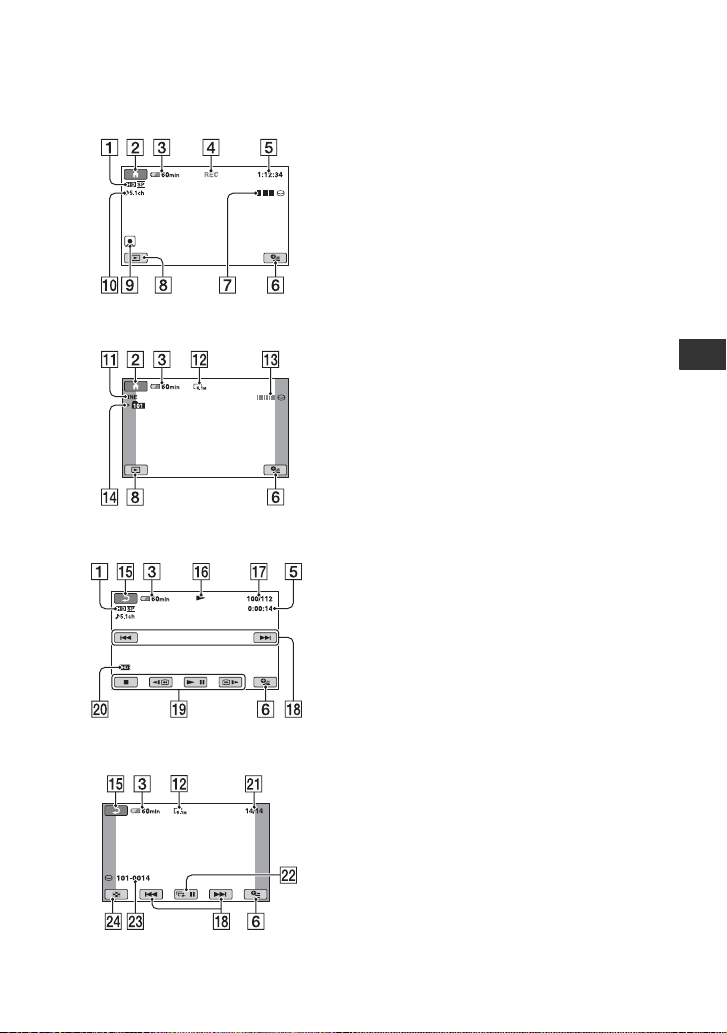
Indikatorer under optagelse og afspilning
Optagelse af film
Optagelse af stillbilleder
Visning af film
Visning af stillbilleder
A Optagekvalitet (HD/SD) og
optagetilstand (XP/HQ/SP/LP)
B HOME-knap
C Batteriniveau (ca.)
D Optagestatus ([STBY] (standby) eller
[REC] (optagelse))
E Tæller (time/minut/sekund)
F OPTION-knap
G Dual Rec
H VIEW IMAGES-knap
I Face Index indstillet
J 5.1-kanals surround-optagelse
K Kvalitet ([FINE]/[STD])
L Billedformat
M Vises, mens et stillbillede gemmes.
N Optagemappe
Vises kun når optagemediet for
stillbilleder er en "Memory Stick Duo".
z Tip
• Efterhånden som antallet af stillbilleder, der
optages på "Memory Stick Duo", forøges,
oprettes der automatisk nye mapper til at
gemme dem i.
• Under Dual Rec vises indikatorer for både
filmoptagelse og stillbilledoptagelse samtidigt.
Det sted, hvor indikatorerne vises, afviger lidt
fra normal betjening.
O Returnerknap
P Afspilningstilstand
Q Aktuelt afspillet filmnummer/totalt
antal optagne film
R Knappen Forrige/Næste
S Knapper til betjening af video
T Billedkvalitet ved afspilning
U Aktuelt afspillet stillbillednummer/
Totalt antal optagne stillbilleder
V Diasshow-knap
W Datafilnavn
X VISUAL INDEX-knap
Optagelse og afspilning
DK
17
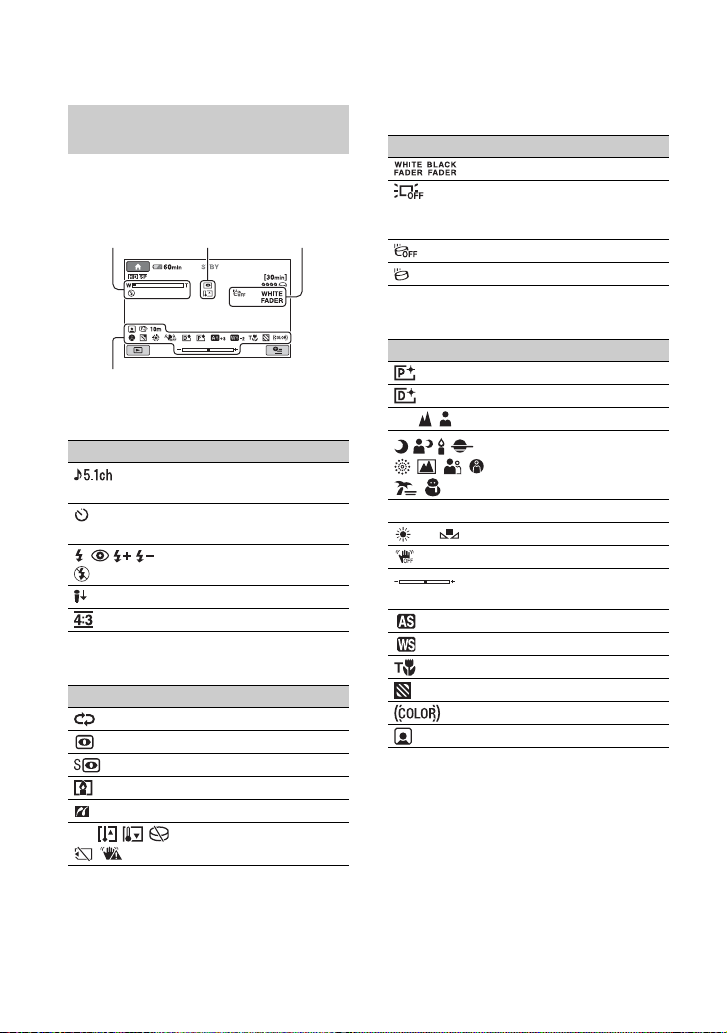
Indikatorer, når du foretager
ændringer
De følgende indikatorer vises under
optagelse/afspilning for at angive
videokameraets indstillinger.
Øverst til venstre Øverst til højre
Nederst
Øverst til venstre
Indikator Betydning
I midten
Indikator Betydning
E
I midten
5.1-kanals surroundoptagelse/afspilning
Optagelse ved brug af
selvudløser
Blitz, REDEYE REDUC
MICREF LEVEL lav
WIDE SELECT
Indstil Diasshow
NightShot
Super NightShot
Color Slow Shutter
PictBridge-tilslutning
Advarsel
Øverst til højre
Indikator Betydning
FADER
LCDbaggrundsbelysning
deaktiveret
Faldsensor deaktiveret
Faldsensor aktiveret
Nederst
Indikator Betydning
Billedeffekt
Digitaleffekt
9 Manuelt fokus
. Backlight
n Hvidbalance
* HDR-SR7E/SR8E
b Bemærk
• Optagedatoen og klokkeslættet optages
automatisk på harddisken og "Memory Stick
Duo". De vises ikke under optagelse. Du kan
dog markere dem som [DATA CODE] under
afspilning.
SCENE SELECTION
SteadyShot fra
EXPOSURE/
SPOT METER
AE SHIFT*
WB SHIFT*
TELE MACRO
ZEBRA
X.V.COLOR
Face Index indstillet
18
DK
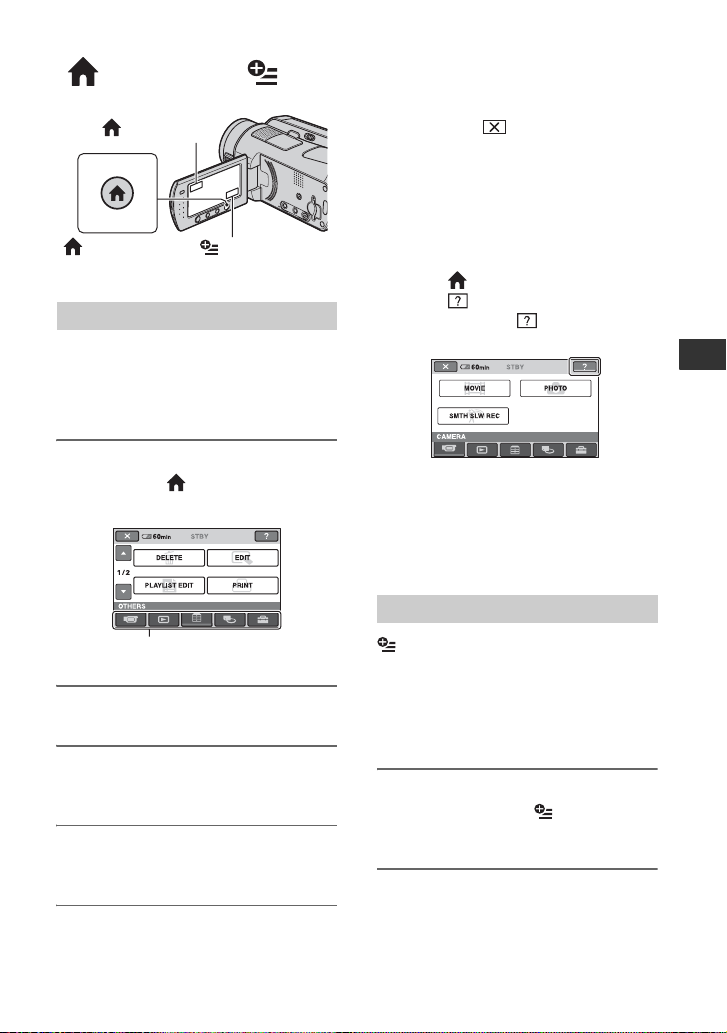
Anvendelse af forskellige funktioner " HOME" og " OPTION"
• Du kan skjule skærmbilledet HOME MENU
(HOME) B
(HOME) A (OPTION)
Brug af HOME MENU
Du kan ændre optagefunktionerne og
betjeningsindstillingerne efter behov.
Yderligere oplysninger finder du i
"Handycam Håndbog" (PDF).
ved at trykke på .
• Du kan ikke vælge eller aktivere nedtonede
punkter i den aktuelle optage/
afspilningssituation.
Sådan får du vist en forklaring på
hvert punkts funktion i HOME MENU
(HELP)
1 Tryk på (HOME) A (eller B).
2 Tryk på (HELP).
Den nederste del af (HELP) skifter til
orange.
Optagelse og afspilning
1 Tænd videokameraet, og tryk
derefter på (HOME) A
(eller B).
Kategori
2 Tryk på den ønskede kategori.
3 Tryk på den ønskede
opsætningsindstilling.
4 Følg vejledningen på skærmen
for yderligere betjening.
z Tip
• Når punktet ikke vises på skærmen, skal du
trykke på v/V for at skifte side.
3 Tryk på det punkt, som du vil vide noget
om.
Når du berører et punkt, vises forklaringen
på det på skærmen.
Hvis du vil anvende punktet, skal du trykke
på [YES].
Brug af OPTION MENU
(OPTION) MENU vises ligesom det
pop-up-vindue, der vises, når du
højreklikker med musen på en computer.
Der vises forskellige funktioner afhængig
af handlingen. Yderligere oplysninger
finder du i "Handycam Håndbog" (PDF).
1 Når du bruger videokameraet,
skal du trykke på (OPTION) på
skærmen.
2 Tryk på det ønskede punkt.
DK
19
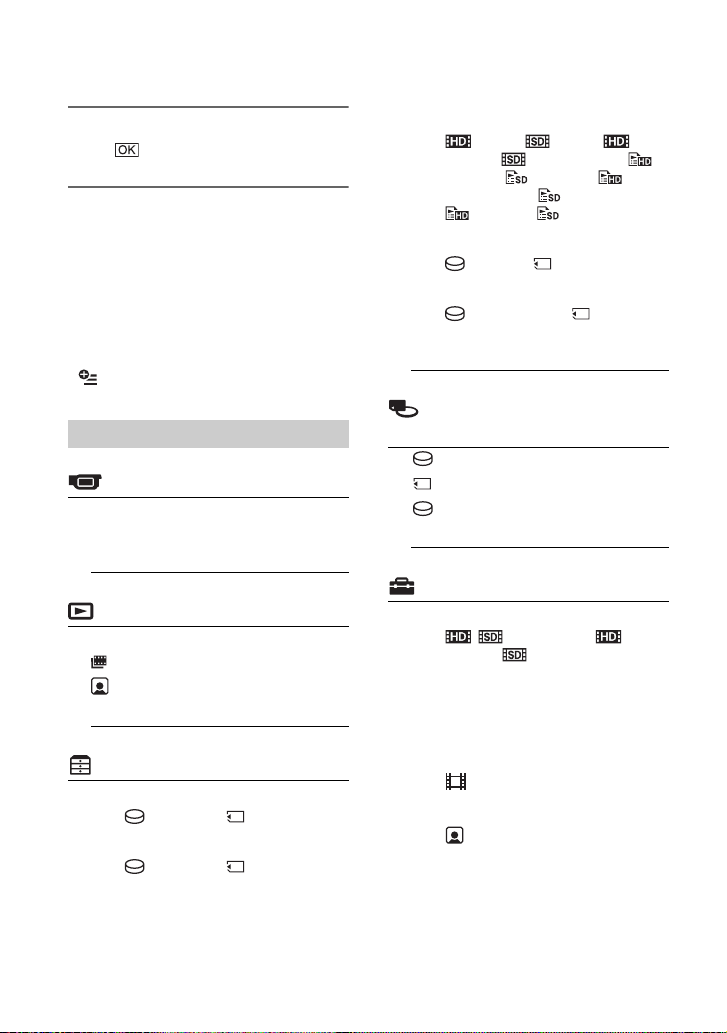
3 Ret indstillingen, og tryk derefter
på .
b Bemærk
• Når det ønskede punkt ikke findes på skærmen,
skal du trykke på en anden fane. Hvis du ikke
kan finde punktet nogen steder, er funktionen
ikke tilgængelig i den aktuelle situation.
• De faner og punkter, der vises på skærmen,
afhænger af optage-/afspilningsstatus for
videokameraet på det pågældende tidspunkt.
• Visse punkter vises uden en fane.
• (OPTION) MENU kan ikke bruges under
Easy Handycam-betjening (s. 11).
Punkterne i HOME MENU
(CAMERA) kategori
1
MOVIE*
1
PHOTO*
SMTH SLW REC
(VIEW IMAGES) kategori
VISUAL INDEX*
INDEX*
INDEX*
PLAYLIST
(OTHERS) kategori
DELETE*
[ DELETE], [ DELETE]
EDIT
[ DELETE], [ DELETE],
[DIVIDE], [COPY]
1
1
1
1
PLAYLIST EDIT
[ ADD], [ ADD], [ ADD
by date], [ ADD by date], [
ERASE], [ ERASE], [
ERASE ALL], [ ERASE ALL],
[ MOVE], [ MOVE]
PRINT
[ PRINT], [ PRINT]
COMPUTER
[ COMPUTER], [
COMPUTER], [DISC BURN]
TV CONNECT Guide*
1
(MANAGE HDD/MEMORY)
kategori
FORMAT*
FORMAT*
INFO
REPAIR IMG.DB F.
1
1
(SETTINGS) kategori
MOVIE SETTINGS
[ / REC SET]*
MODE], [ REC MODE],
[AE SHIFT]*
[NIGHTSHOT LIGHT], [WIDE
SELECT], [DIGITAL ZOOM],
[STEADYSHOT], [AUTO SLW
SHUTTR], [X.V.COLOR],
[GUIDEFRAME], [ZEBRA],
[ REMAINING], [FLASH
LEVEL], [REDEYE REDUC],
[DIAL SETTING]*
[ INDEX SET]*
1
, [ REC
3
, [WB SHIFT]*3,
3
,
1
20
DK
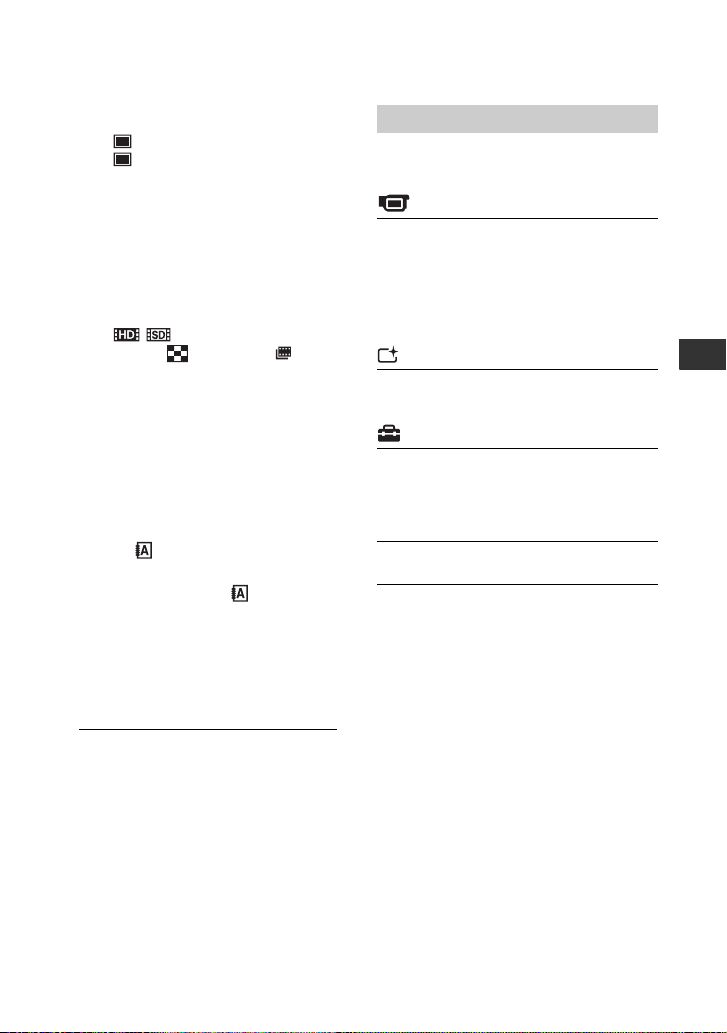
PHOTO SETTINGS
[ IMAGE SIZE]*
[ QUALITY], [FILE NO.],
[AE SHIFT]*
[NIGHTSHOT LIGHT],
[STEADYSHOT]*
1
,
3
, [WB SHIFT]*3,
3
,
[GUIDEFRAME], [ZEBRA],
[FLASH LEVEL], [REDEYE
REDUC], [DIAL SETTING]*
[STILL MEDIA]*
1
VIEW IMAGES SET
[ / INDEX SET]*
CODE], [ DISPLAY], [
INTERVAL SET]*
SOUND/DISP SET*
1
1
2
[VOLUME]*1, [BEEP]*1,
[LCD BRIGHT], [LCD BL LEVEL],
[LCD COLOR], [VF B.LIGHT]*
OUTPUT SETTINGS
[TV TYPE], [DISP OUTPUT],
[COMPONENT]
CLOCK/ LANG
[CLOCK SET]*
[SUMMERTIME], [ LANGUAGE
SET]*
1
, [AREA SET],
1
GENERAL SET
[DEMO MODE], [REC LAMP],
[CALIBRATION], [A.SHUT OFF],
[REMOTE CTRL], [DROP
SENSOR]
3
,
, [DATA
3
Punkterne i OPTION MENU
Punkter, du kun kan indstille i OPTION
MENU, er beskrevet nedenfor.
fane
[FOCUS], [SPOT FOCUS], [TELE
MACRO], [EXPOSURE], [SPOT
METER], [SCENE SELECTION],
[WHITE BAL.], [COLOR SLOW SHTR],
[SUPER NIGHTSHOT]
fane
[FADER], [D.EFFECT], [PICT.EFFECT]
fane
[MICREF LEVEL], [SELF-TIMER],
[TIMING], [RECORD SOUND]
– (Fanen afhænger af situationen/Ingen fane)
[SLIDE SHOW], [SLIDE SHOW SET],
[COPIES], [DATE/TIME], [SIZE]
Optagelse og afspilning
*1Du kan også indstille disse punkter under Easy
Handycam-betjening af (s. 11).
2
*
Menunavnet ændres til [SOUND SETTINGS]
under Easy Handycam-betjening.
3
*
HDR-SR7E/SR8E
DK
21
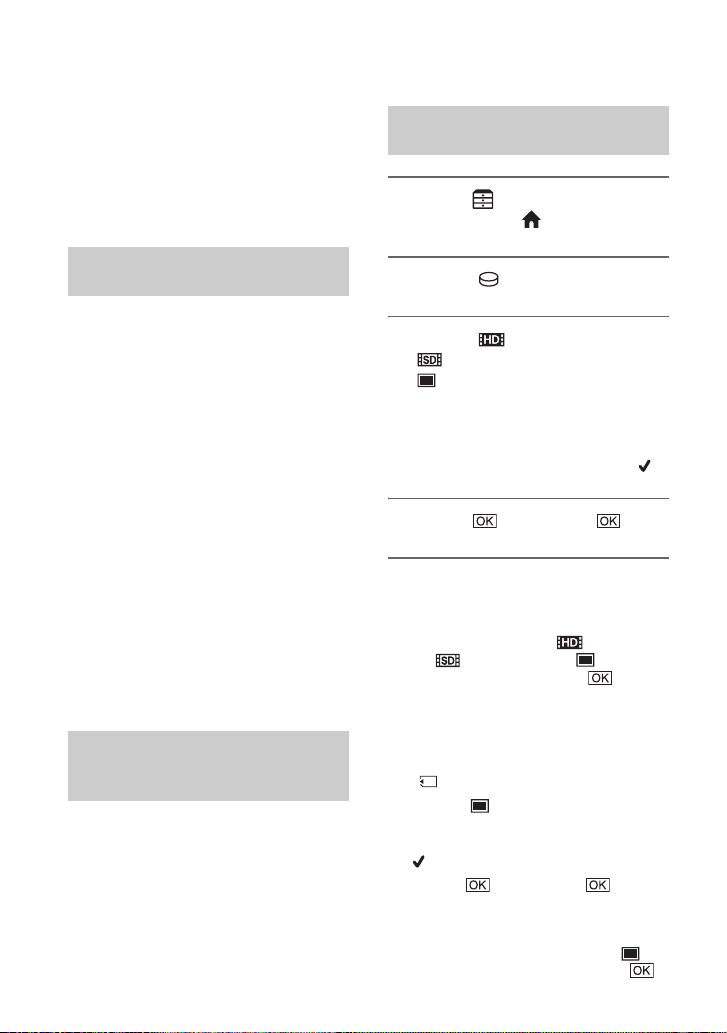
Gemme billeder
Sletning af billeder
På grund af den interne harddisks
begrænsede kapacitet skal du sørge for at
gemme dine billeddata på en type eksternt
medie, f.eks. en DVD-R eller en computer.
Du kan gemme de billeder, der er optaget
med videokameraet, som beskrevet
nedenfor.
Lagring af billeder ved hjælp af
en computer
Ved brug af "Picture Motion Browser" på
den medfølgende CD-ROM kan du lagre
billeder på en DVD eller harddisken på en
computer. Yderligere oplysninger finder du
i "Picture Motion Browser Guide".
Oprettelse af en disc med ét tryk
(One Touch Disc Burn)
Du kan let gemme de billeder, du optog
med videokameraet, direkte på en disc.
Lagring af billeder på en computer
Du kan lagre de optagne billeder i
videokameraet på harddisken i en
computer.
Oprettelse af en disc med udvalgte
billeder
Du kan lagre billeder, der er importeret til
din computer, på en disc. Du kan også
redigere disse billeder.
Lagring af billeder ved at
tilslutte videokameraet til andre
enheder
Du kan kopiere billeder til
videobåndoptager eller DVD/HDDenheder. Yderligere oplysninger finder du i
"Handycam Håndbog" (PDF).
DK
22
Sletning af billeder på
harddisken
1 Tryk på (OTHERS)
t [DELETE] i (HOME MENU).
2 Tryk på [ DELETE].
3 Tryk på [ DELETE],
[ DELETE] (film) eller
[ DELETE] (stillbilleder)
svarende til den type billede, du
ønsker at slette, og tryk derefter
på det billede, der skal slettes.
Det valgte billede er markeret med .
4 Tryk på t [YES] t .
Sådan sletter du alle film eller
stillbilleder på én gang
I trin 3 skal du trykke på [ DELETE
ALL]/[ DELETE ALL]/[ DELETE
ALL] t [YES] t [YES] t .
Sletning af stillbillederne i "Memory
Stick Duo"
1 I trin 2 skal du trykke på
[ DELETE].
2 Tryk på [ DELETE], og tryk derefter
det stillbillede, der skal slettes.
Det valgte stillbillede er markeret med
.
3 Tryk på t [YES] t .
z Tip
• Hvis du vil slette alle stillbillederne i "Memory
Stick Duo" i trin 2, skal du trykke på [
DELETE ALL] t [YES] t [YES] t .
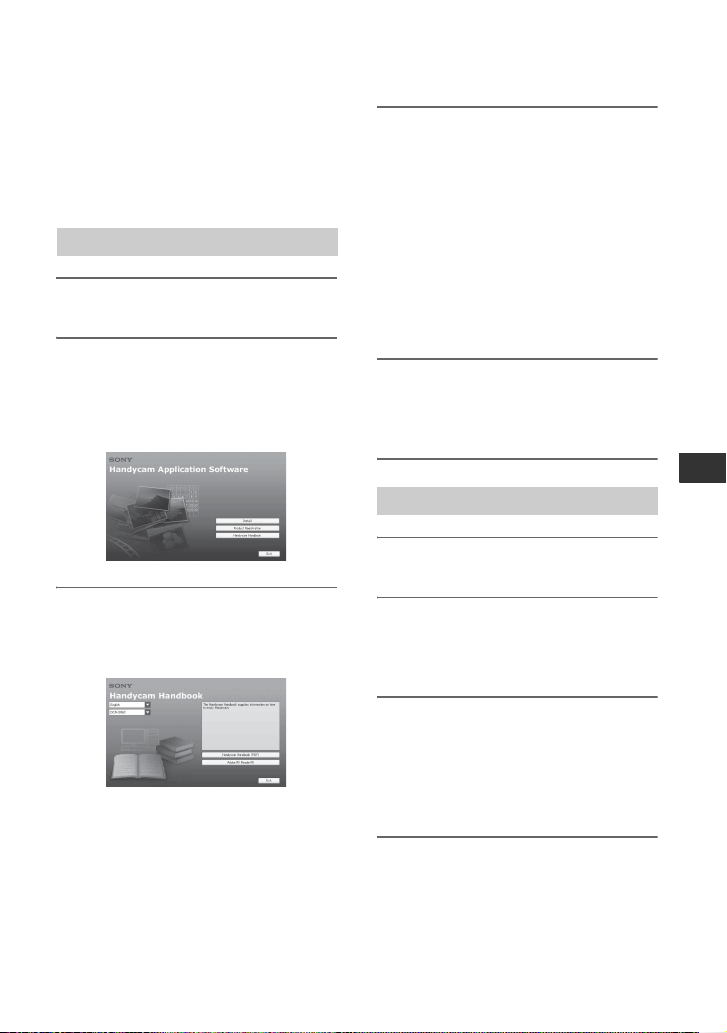
Anvendelse af en computer
Visning "Handycam Håndbog" (PDF)
Se "Handycam Håndbog" (PDF), hvis du
ønsker oplysninger om brug af
videokameraet.
For at kunne få vist "Handycam Håndbog"
(PDF) skal du installere Adobe Reader på
din computer.
Windows-brugere
1 Tænd computeren.
2 Læg den medfølgende CD-ROM
(medfølger) i computerens
diskdrev.
Installationsskærmbilledet vises.
4 Vælg det ønskede sprog, vælg
modelnavnet på dit Handycam, og
klik derefter på [Handycam
Handbook (PDF)].
Installationen begynder. Når
installationen er fuldført, vises
genvejsikonet for "Handycam
Håndbog" (PDF) på skrivebordet på din
computer.
• Modelnavnet på din Handycam er trykt i
bunden af det.
5 Klik på [Exit] t [Exit], og tag
derefter CD-ROM ud af
computerens diskdrev.
3 Klik på [Handycam Handbook].
Installationsskærmbilledet for
"Handycam Håndbog" (PDF) vises.
Macintosh-brugere
Anvendelse af en computer
1 Tænd computeren.
2 Læg den medfølgende CD-ROM
(medfølger) i computerens
diskdrev.
3 Åbn mappen [Handbook] på
CD-ROM'en, dobbeltklik på
mappen [DK] og træk og slip
derefter "Handbook.pdf" til
computeren.
Dobbeltklik på "Handbook.pdf" for at få
vist håndbogen.
DK
23
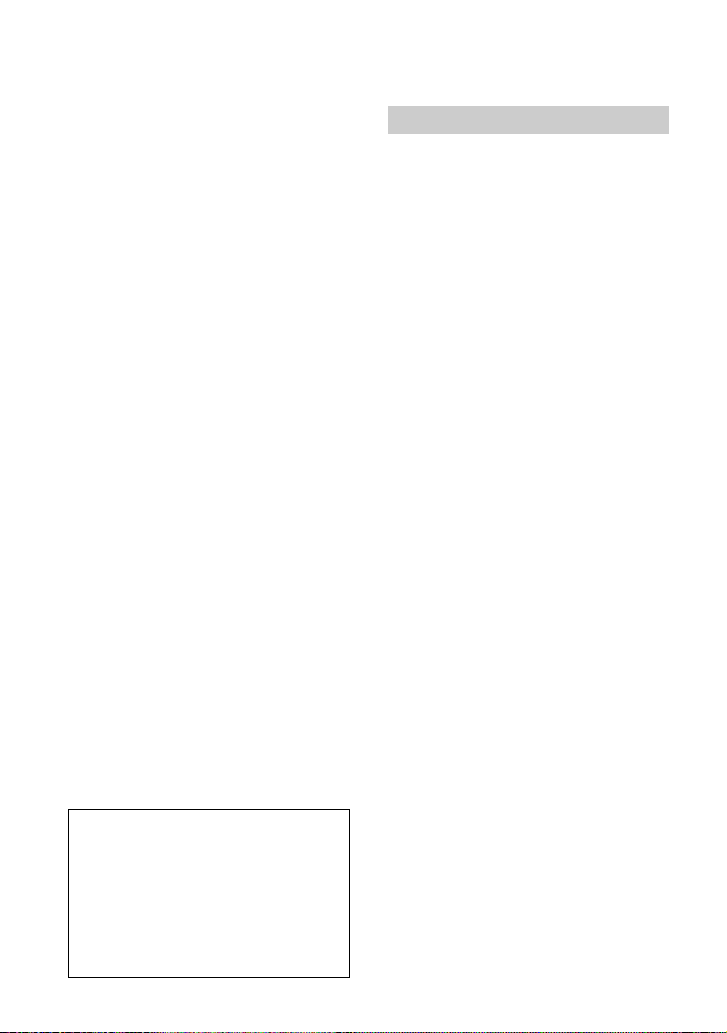
Hvad du kan gøre med en Windows computer
Når du installerer "Picture Motion
Browser" på en Windows-computer fra den
medfølgende CD-ROM, kan du få glæde af
følgende funktioner.
x Oprettelse af en disc med billeder, der
er optaget med dit videokamera, i en
enkelt handling
Ved at trykke på DISC BURN på
Handycam Station (s. 16) kan du gemme
billeder, der er optaget med videokameraet,
på en disk i din computer.
x Du kan importere billeder, der er taget
med dit videokamera til en computer
x Få vist importerede billeder på en
computer
x Oprettelse af en disc med redigerede
billeder
Angående flere oplysninger om "Picture
Motion Browser", se "Picture Motion
Browser Guide".
OBS!
Dette videokamera optager billeder i høj
opløsning i AVCHD-format. Ved hjælp af
den medfølgende PC-software kan billeder
i høj opløsning kopieres til DVD-medier.
Imidlertid bør DVD medier med AVCHDbilleder ikke bruges i DVD-baserede
afspillere eller optagere, da DVDafspilleren/optageren muligvis ikke kan
skubbe medierne ud og kan slette indholdet
uden varsel. DVD-medier indeholdende
AVCHD-billeder kan afspilles på en
kompatibel Blu-ray Disc™ afspiller/
optager eller anden kompatibel enhed.
x Brug af en Macintosh-computer
Den medfølgende software "Picture
Motion Browser" understøttes ikke på
Macintosh-computere. Hvis du vil bruge
en Macintosh computer, der er tilsluttet til
dit videokamera, skal du se det følgende
websted for at få oplysninger.
http://guide.d-imaging.sony.co.jp/mac/
ms/dk/
DK
24
Systemkrav
x Når der bruges "Picture Motion
Browser"
Operativsystem: Microsoft Windows
2000 Professional SP4/Windows XP
SP2*/Windows Vista*
* 64-bit editions og Starter (Edition)
understøttes ikke.
Standardinstallation er påkrævet.
Problemfri drift på et opgraderet
operativsystem eller i et multi-boot
miljø kan ikke garanteres.
CPU: Intel Pentium 4 2,8 GHz eller
hurtigere (Intel Pentium 4 3,6 GHz eller
hurtigere, Intel Pentium D 2,8 GHz eller
hurtigere, Intel Core Duo 1,66 GHz eller
hurtigere eller Intel Core 2 Duo
1,66 GHz eller hurtigere anbefales.)
Intel Pentium III 1 GHz eller hurtigere
giver mulighed for følgende handlinger:
– Import af indholdet til computeren
– One Touch Disc Burn
– Oprettelse af en disc i AVCHD-format/
DVD-Video
– Kopiering af en disc
– Kun behandling af indholdet i SD (standard
opløsning) billedkvalitet
Hukommelse: For Windows 2000 /
Windows XP: 512 MB eller mere
(1 GB eller mere anbefales.)
Kun til behandling af SD (standard
opløsning) billedkvalitet, 256 MB
hukommelse eller mere er nødvendigt.
Windows Vista: 1 GB eller mere
Harddisk: Disc-volumen til installation:
Ca. 800 MB (10 GB eller mere kan være
nødvendigt ved oprettelse af disc'e i
AVCHD-format)
Skærm: DirectX 7 eller nyere kompatibelt
videokort, Minimum 1.024 × 768 dots,
høj farvekvalitet (16 bit farve)
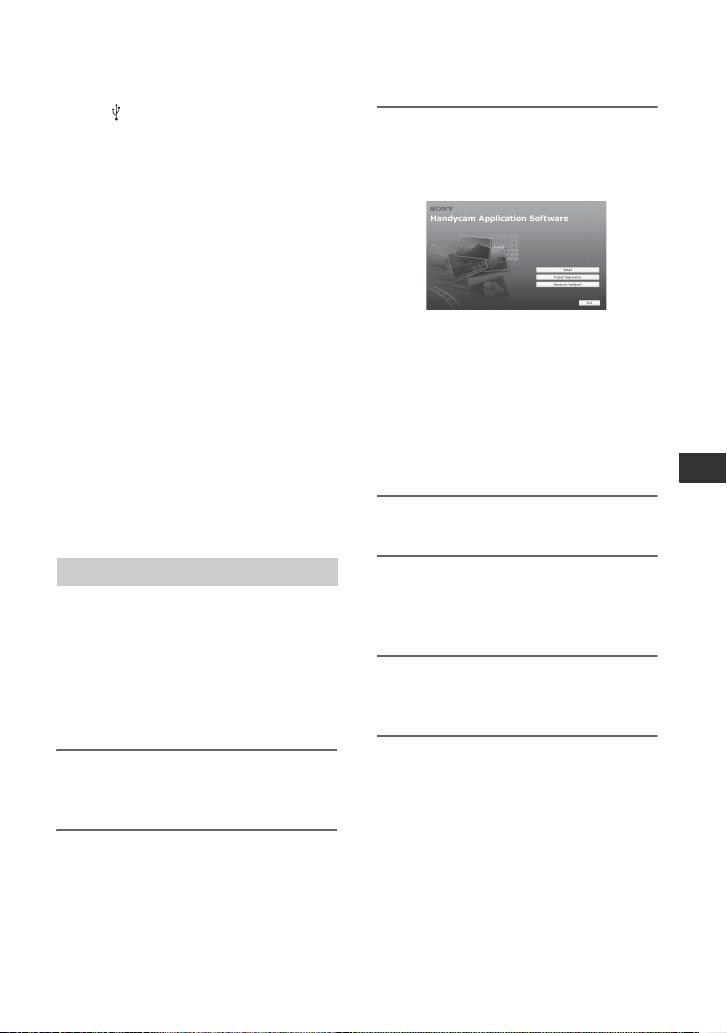
Andet: USB-port (denne skal findes som
standard), Hi-Speed USB (USB 2.0kompatibel anbefales), DVD-brænder
(CD-ROM-drev er nødvendigt til
installation)
b Bemærk
• Selv i et computermiljø, hvor operationerne er
garanteret, kan der gå enkeltbilleder tabt i film i
HD (høj opløsning) billedkvalitet, så
afspilningen bliver ujævn. Imidlertid vil
importerede billeder og billeder på disc'e, der
efterfølgende oprettes, ikke blive påvirket.
• Funktionen garanteres ikke, selv på computere,
der opfylder ovenstående systemkrav. F.eks.
kan andre åbne programmer, eller programmer,
der kører samtidigt, begrænse produktets ydelse.
• "Picture Motion Browser" understøtter ikke
gengivelse i 5,1-kanals surround sound. Lyden
gengives som 2-kanals lyd.
• Hvis du bruger en bærbar computer, skal du
tilslutte den til vekselstrømsadapteren som
strømkilde, når du ser eller redigerer film i HD
(høj opløsning) format. I modsat fald vil
softwaren ikke fungere korrekt på grund af
strømsparefunktionen i PC'en.
3 Læg den medfølgende CD-ROM i
computerens diskdrev.
Installationsskærmen vises.
Hvis skærmbilledet ikke vises
1 Klik på [Start], og klik derefter på [My
Computer]. (For Windows 2000,
dobbeltklik på [My Computer].)
2 Dobbeltklik på [SONYPICTUTIL (E:)]
(CD-ROM) (diskdrev). *
* Drevnavne (f.eks. (E:)) kan variere
afhængigt af computeren.
4 Klik på [Install].
Anvendelse af en computer
Installation af software
Du skal installere softwaren på din
Windows-computer, før du tilslutter
videokameraet til computeren.
Installationen er kun påkrævet første gang.
Det indhold, der skal installeres, og
procedurerne kan være forskellige
afhængigt af dit operativsystem.
1 Kontroller, at videokameraet ikke
er sluttet til computeren.
2 Tænd computeren.
b Bemærk
• Log på som administrator for installation.
• Luk alle åbne programmer på computeren,
før softwaren installeres.
5 Vælg sproget til det program, der
skal installeres, og klik derefter
på [Next].
6 Vælg dit område og land/område,
og klik derefter på [Next].
7 Læs [License Agreement], vælg
[I accept the terms of the license
agreement], hvis du accepterer,
og klik derefter på [Next].
DK
25
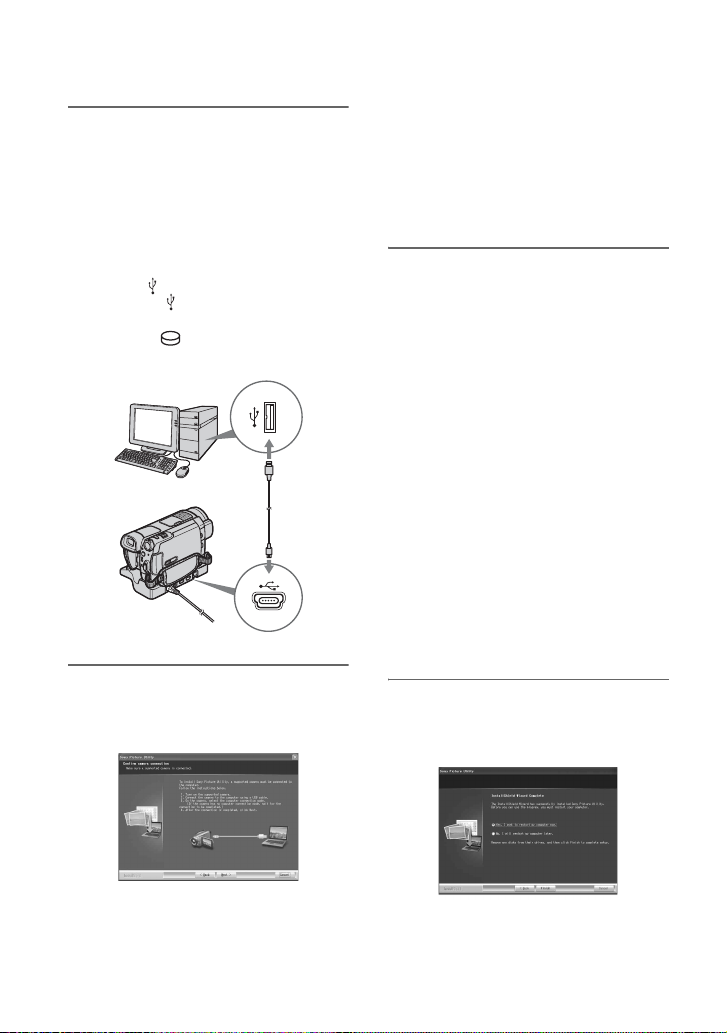
8 Tilslut videokameraet til
computeren ved at følge
nedenstående trin.
1 Tilslut vekselstrømsadapteren til
Handycam Station og en stikkontakt i
væggen.
2 Sæt videokameraet i Handycam S tation, og
skub POWER-kontakten for at tænde.
3 Tilslut (USB)-stikket i Handycam
Station til (USB) stikket i computeren
ved hjælp af det medfølgende USB kabel.
4 Tryk på [ COMPUTER] på
LCD-skærmen på videokameraet.
b Bemærk
• Selvom der vises et skærmbillede, hvor du
bliver spurgt, om du vil genstarte
computeren, behøver du ikke at genstarte
den på dette tidspunkt. Klik på [NO], og
fortsæt med at installere softwaren.
• Godkendelsen kan tage tid.
10
Følg vejledningen på skærmen
for at installere softwaren.
Et af de følgende
installationsskærmbilleder vises
afhængigt af computermiljøet. Marker
skærmbilledet, og følg instruktionerne
for at installere den nødvendige
software.
– Sonic UDF Reader*
Software, der er nødvendig for genkendelse
af en disc i AVCHD-format
– Windows Media Format 9 Series Runtime
(kun Windows 2000)
Nødvendig software til at oprette en DVD
– Microsoft .NET Framework 1.1*
Software, der er nødvendig for oprettelse af
en disc i AVCHD-format
– Microsoft DirectX 9.0c*
Nødvendig software til at håndtere film
* Gælder kun Windows 2000 og
Windows XP
9 Klik på [Next] i vinduet til
bekræftelse at tilslutningen på
computeren.
DK
26
11
Følg vejledningen på skærmen,
og genstart computeren, hvis du
bliver anmodet om det.
Installationen er afsluttet.
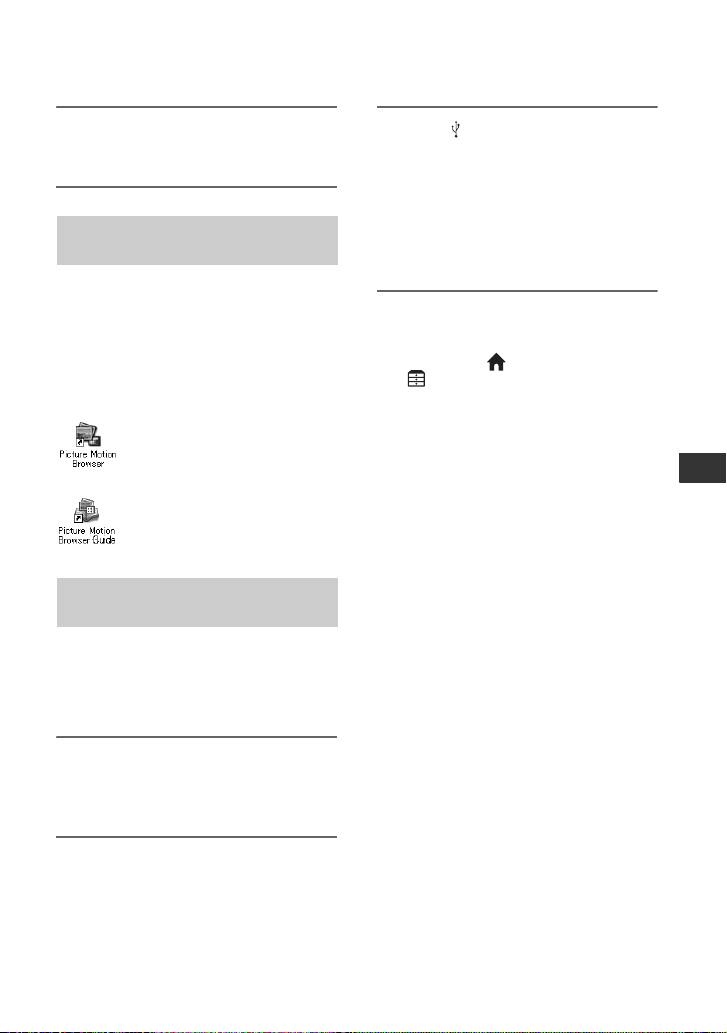
12
Fjern CD-ROM'en fra
computerens diskdrev.
Betjening af "Picture Motion
Browser"
Når du har installeret softwaren, oprettes
genvejsikoner for "Picture Motion
Browser" og "Picture Motion Browser
Guide" på skrivebordet.
For grundlæggende betjening "Picture
Motion Browser" se "Picture Motion
Browser Guide".
Dobbeltklik for at starte "Picture
Motion Browser".
Dobbeltklik for at starte "Picture
Motion Browser Guide".
Tilslutning af videokameraet til
en computer
Hvis du vil importere billederne til
computeren osv., skal du tilslutte
videokameraet til computeren ved brug af
de følgende trin.
1 Tilslut vekselstrømsadapteren til
Handycam Station og en
stikkontakt i væggen.
3 Tilslut (USB)-stikket fra
Handycam Station til en computer
ved hjælp af det medfølgende
USB-kabel (s. 26).
Skærmbilledet [USB SELECT] vises på
LCD-skærmen på videokameraet.
Tryk på den relevante knap på skærmen.
z Tip
• Hvis skærmbilledet [USB SELECT] ikke vises,
skal du trykke på (HOME)
t (OTHERS) t [COMPUTER] for at få
vist skærmbilledet.
Anbefalet USB-kabeltilslutning
Hvis du vil sikre, at videokameraet fungerer
korrekt, skal du tilslutte det en computer,
som angivet nedenfor.
• Tilslut USB-portene på Handycam Station og en
computer ved hjælp af USB-kablet. Tilslut ikke
andet til nogen af USB-portene i computeren.
• Når du tilslutter en computer med et
USB-tastatur og en USB-mus tilsluttet som
standardudstyr, skal du tilslutte Handycam
Station til en anden USB-port ved hjælp af
USB-kablet.
b Bemærk
• Funktionerne kan ikke garanteres, når der er
flere USB-enheder tilsluttet til en computer.
• Sørg for at tilslutte USB-kablet til en USB-port.
Hvis det er tilsluttet til en computer via et
USB-tastatur eller en USB-hub, kan
funktionerne ikke garanteres.
Anvendelse af en computer
2 Sæt videokameraet i Handycam
Station, og drej skub POWERkontakten for at tænde.
DK
27
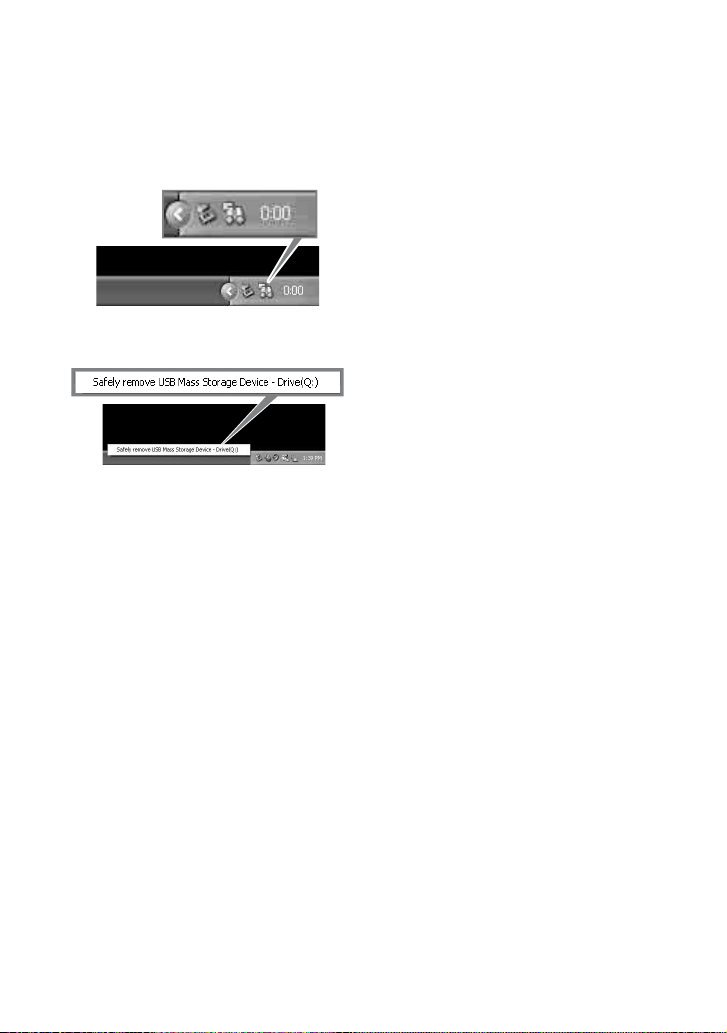
Sådan tager du USB-kablet ud
1 Klik på ikonet [Unplug or eject hardware]
på proceslinjen nederst til højre på
skrivebordet.
2 Klik på [Safely remove USB Mass Storage
Device].
3 Klik på [OK] (kun Windows 2000).
4 Tryk på [END] på skærmen på
videokameraet.
5 Tryk på [YES] på skærmen på
videokameraet.
6 Tag USB-kablet ud af Handycam Station
og computeren.
b Bemærk
• Tag ikke USB-kablet ud, mens
ACCESS-indikatoren er tændt.
• Før du slukker videokameraet, skal du tage
USB-kablet ud ved at følge den korrekte
fremgangsmåde, som beskrevet ovenover.
• Tag USB-kablet ud ved at følge den korrekte
fremgangsmåde, som beskrevet ovenover. I
modsat fald bliver de filer, der er gemt på
harddisken i videokameraet eller i en "Memory
Stick Duo" muligvis ikke opdateret korrekt.
Forkert frakobling af USB-kablet kan bevirke
fejl på harddisken i videokameraet eller på
"Memory Stick Duo".
28
DK
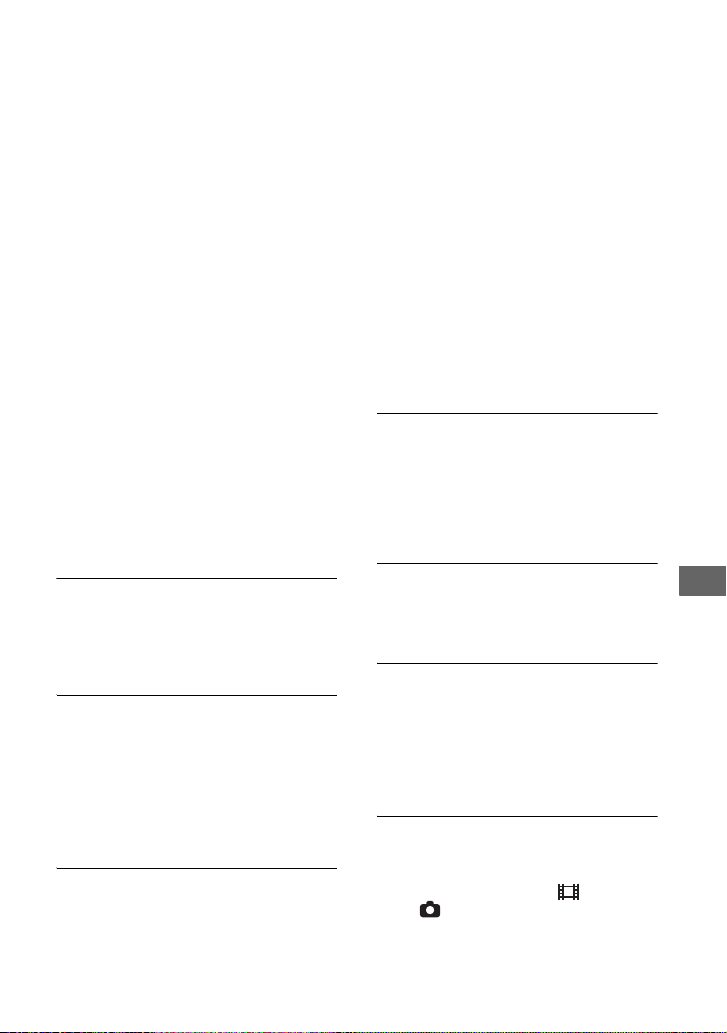
Fejlfinding
Fejlfinding
Hvis der opstår problemer, når du bruger
videokameraet, kan du bruge følgende
oversigt til at diagnosticere problemet. Hvis
problemet fortsat opstår, skal du afbryde
strømmen og kontakte en Sony-forhandler.
Bemærk, før du sender dit
videokamera til reparation
• Det kan være nødvendigt at initialisere eller
ændre den nuværende harddisk i dit
videokamera afhængigt af problemet. I denne
situation vil de data, der er lagret på harddisken,
blive slettet. Sørg for at gemme dataene på den
interne harddisk (se "Handycam Håndbog"
(PDF)) på det andet medie (sikkerhedskopi), før
du sender videokameraet til reparation. Vi kan
ikke kompensere dig for noget tab af data på
harddisken.
• Ved reparation kontrollerer vi muligvis en
mindre datamængde på harddisken for at
undersøge problemet. Sony-forhandleren vil
imidlertid hverken kopiere eller gemme dine
data.
• Se "Handycam Håndbog" (PDF) angående
symptomer og "Picture Motion Browser Guide"
angående tilslutning til computeren.
Menupunkterne er nedtonede.
• Der er nogle funktioner, der ikke kan
aktiveres samtidigt. Yderligere
oplysninger findes i "Handycam
Håndbog" (PDF).
Der er ingen strøm.
• Sæt et opladet batteri i videokameraet
(s. 6).
• Forbind netledningen fra
vekselstrømsadapteren til stikkontakten
i væggen (s. 6).
• Sæt videokameraet godt ned i
Handycam Station (s. 6).
Videokameraet fungerer ikke,
selvom der er tændt for strømmen.
• Det tager nogle få sekunder for
videokameraet at blive klar til at
optage, efter at der er tændt for det.
Dette er ikke en fejl.
• Tag vekselstrømsadapteren ud af
vægkontakten eller fjern batteriet.
Tilslut igen efter ca. 1 minut. Hvis
funktionerne stadig ikke virker, skal du
trykke på RESET-knappen (s. 16) med
en spids genstand. Hvis du trykker på
knappen RESET, nulstilles alle
indstillinger inkl. klokkeslæt.
• Temperaturen i videokameraet er
meget høj. Sluk for videokameraet, og
lad det stå et køligt sted.
• Temperaturen i videokameraet er
meget lav. Lad videokameraet være
tændt. Sluk videokameraet, og anbring
det på et varmt sted. Lad videokameraet
være der et stykke tid, og tænd det
derefter.
Knapperne fungerer ikke.
• Under Easy Handycam-betjening er de
tilgængelige knapper/funktioner
begrænset. Annuller Easy Handycambetjening. Yderligere oplysninger om
Easy Handycam findes i "Handycam
Håndbog" (PDF).
Videokameraet bliver varmt.
• Det skyldes, at videokameraet har
været tændt i lang tid. Dette er ikke en
fejl.
Strømmen afbrydes pludseligt.
• Videokameraet slukkes automatisk, når
du ikke har betjent det i ca. 5 minutter
(A.SHUT OFF). Ret indstillingen af
[A.SHUT OFF], tænd for strømmen
igen, eller brug lysnetadapteren.
• Oplad batteriet (s. 6).
Der optages ikke billeder ved at
trykke på START/STOP eller PHOTO.
• Afspilningsskærmbilledet vises. Sæt
POWER-kontakten på (Film) eller
(Still) (s. 10).
Fejlfinding
DK
29
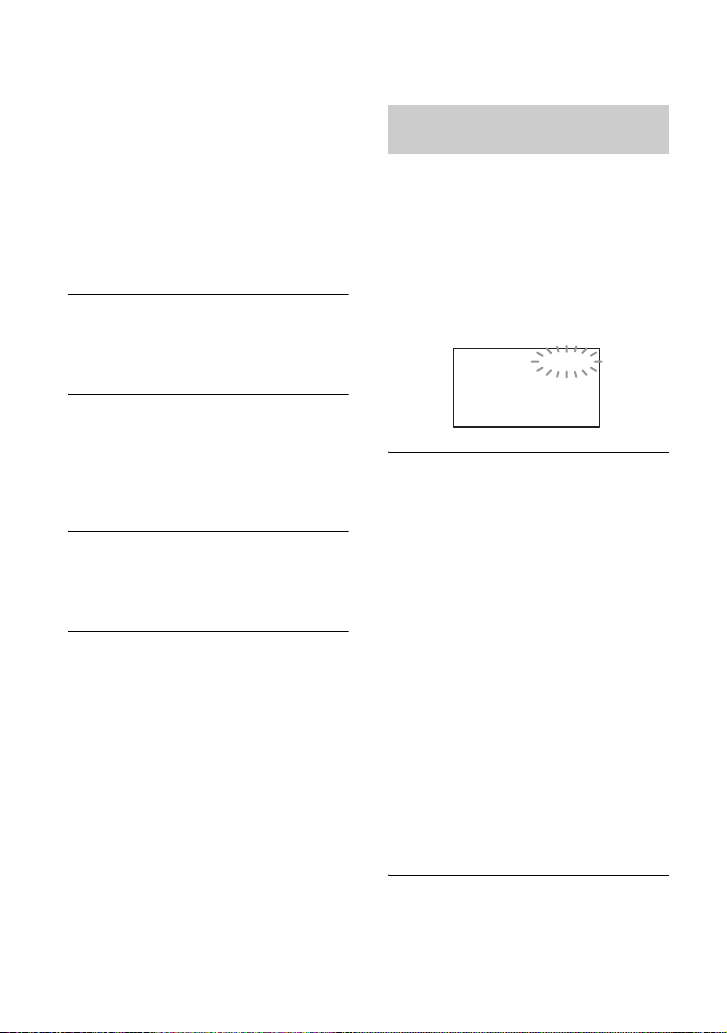
• Videokameraet optager det billede, du
netop har optaget på harddisken. Du
kan ikke udføre en ny optagelse i denne
periode.
• Videokameraets harddisk er fuld. Slet
unødvendige billeder (s. 22).
• Det samlede antal film eller stillbilleder
overstiger videokameraets
optagekapacitet. Slet unødvendige
billeder (s. 22).
Optagelsen stopper.
• Temperaturen i videokameraet er
meget høj/lav. Sluk for videokameraet,
og lad det stå et køligt/varmt sted.
Du kan ikke installere "Picture
Motion Browser".
• Kontroller det nødvendige
computermiljø til at installere den.
• Installer den i den rigtige rækkefølge
(s. 25).
"Picture Motion Browser" fungerer
ikke korrekt.
• Afslut "Picture Motion Browser" og
genstart computeren.
Videokameraet genkendes ikke af
computeren.
• Installer "Picture Motion Browser"
(s. 25).
• Frakobl alle enheder fra USB-stikket i
computeren, bortset fra tastaturet,
musen og videokameraet.
• Tag USB-kablet ud af computeren og
Handycam Station, genstart
computeren, og tilslut derefter
computeren og videokameraet igen i
den rigtige rækkefølge.
• Sørg for, at [Media Check Tool] kører
på computeren. Se "Picture Motion
Browser Guide", hvis du vil have flere
oplysninger om Medie Check Tool.
DK
30
Selvdiagnosedisplay/
advarselsindikatorer
Kontroller følgende, hvis der vises
indikatorer i søgeren (HDR-SR7E/SR8E)
eller på LCD-skærmen.
Du kan selv afhjælpe nogle af
symptomerne. Hvis problemet forsætter,
selvom du har forsøgt at ordne problemet
nogle gange, skal du kontakte en
Sony-forhandler eller et lokalt, autoriseret
Sony-servicecenter.
C:04:00
C:(eller E:) ss:ss (selvdiagnose)
C:04:ss
• Batteriet er ikke er et "InfoLITHIUM"batteri (H-serien). Anvend et
"InfoLITHIUM"-batteri (H-serien)
(s. 6).
• Tilslut vekselstrømsadapterens
jævnstrømsstik korrekt til DC INstikket i Handycam Station eller
videokameraet (s. 6).
C:13:ss / C:32:ss
• Afbryd strømmen. Tilslut den igen, og
forsøg at betjene videokameraet igen.
E:20:ss / E:31:ss / E:61:ss /
E:62:ss / E:91:ss / E:94:ss
• Der er opstået en fejl, som du ikke selv
kan afhjælpe. Kontakt din
Sony-forhandler eller det lokale,
autoriserede Sony-servicecenter. Oplys
den femcifrede kode, som begynder
med "E".
101-0001 (Advarselsindikator for
filer)
Blinker langsomt
• Filen er beskadiget.
• Filen kan ikke læses.
